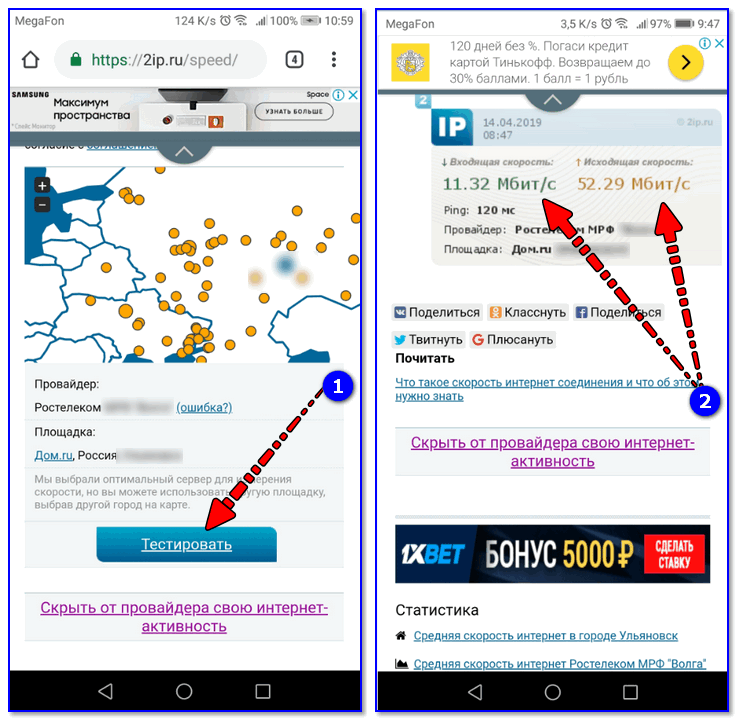Как протестировать телефон: 5 приложений для тестирования смартфонов на Android
5 приложений для тестирования смартфонов на Android
Хотите проверить производительность своего телефона, подтвердить конфигурацию устройства или просто проверить, всё ли работает правильно? В Play Store есть решения, которые помогут получить необходимую информацию.
Даже если нет конкретных проблем, следует провести несколько тестов и убедиться, что всё работает нормально. Представленные ниже приложения помогут достаточно быстро проверить аппаратное обеспечение телефона, обнаружить проблему и устранить её.
Phone Tester
Главный экран Phone Tester показывает меню с пунктами различных проверок. У вас есть возможность проанализировать техническую информацию и проверить, всё ли работает так, как надо. Можно проверить сенсоры — акселерометра, компаса, датчика магнитного поля, WiFi, состояние GPS, батарею (заряд, вольтаж, температуру, общее состояние), мультитач, информацию об операционной системе (версию, ядро, сборку) и другую информацию.
Тестирование настолько упрощено, что его может сделать ребенок.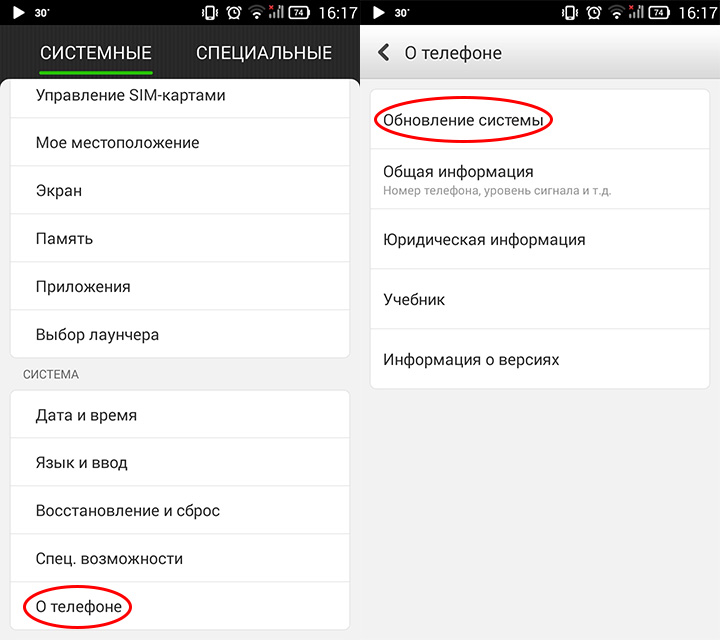 К сожалению, бесплатная версия перегружена рекламой. Не хотите мириться с рекламой? Приобретите премиум-версию Phone Tester. Это одно из лучших приложений для тестирования устройств на Android. Вы не пожалеете о своей покупке.
К сожалению, бесплатная версия перегружена рекламой. Не хотите мириться с рекламой? Приобретите премиум-версию Phone Tester. Это одно из лучших приложений для тестирования устройств на Android. Вы не пожалеете о своей покупке.
Phone Doctor Plus
Phone Doctor Plus от iDea Mobile Tech Inc. также используют для диагностики устройств на Android. Приложение дает максимально полную информацию о состоянии аппаратного обеспечения телефона. В распоряжении пользователя 25 различных тестов. В главном окне находится детальная информация о различных разделах: «Внешнее оборудование», «Датчики», «Внутреннее оборудование», «Беспроводная связь» — плюс данные о батарее, памяти, процессоре, сети.
Можно протестировать мультитач, дисплей, динамик и микрофон, вспышку, камеру, датчик приближения, память, гироскоп, вибратор, GPS и многое другое. Phone Doctor Plus также отслеживает работу устройства в фоновом режиме. Поделиться результатами теста можно через Facebook, Twitter или электронную почту, если хотите проинформировать друзей. В отличие от Phone Tester, здесь нет рекламы.
В отличие от Phone Tester, здесь нет рекламы.
Dead Pixels Test
Phone Doctor Plus имеет встроенный тест, который позволяет проверить дисплей телефона на наличие битых пикселей, правда, не исправляет их. А вот Dead Pixels Test одновременно протестирует дисплей смартфона на наличие битых пикселей и исправит их. Для этого запускается серия сканирований.
При помощи пункта «Цвет» можно запустить прогон цветов фона для проверки битых пикселей или субпикселей. Для этого просто нажмите данный пункт меню, поочередно выбирайте цвета, пристально рассматривайте каждый дюйм экрана своего смартфона.
После обнаружения битых пикселей можно запустить процесс восстановления экрана. В это время он будет мигать различными цветами (красный, зеленый, синий). Приложение исправляет частичные дефекты субпикселей, битых пикселей, дефекты темных точек и многое другое.
Процесс тестирования занимает совсем немного времени, но результат вас порадует. Помните, что застрявшие пиксели, вызванные дефектами устройства, невозможно исправить — в таком случае придется заменить дисплей.
Sensor Box
Sensor Box предназначен для проверки различных датчиков смартфона. В программе тестируются акселерометр, гироскоп, датчики приближения, света, температуры, звука, давления. Конечно же, датчики температуры, давления и гироскоп не будут работать, если устройство их не поддерживает.
Приложение позволяет узнать о наличии в смартфоне датчиков: например, Poco F1 не поддерживает датчик температуры и давления. Встроенная утилита Tool Box позволяет проверить информацию о состоянии памяти и фонарика. Это не так много, но, учитывая «узкую специализацию», мы поместили её в данный список.
AccuBattery
Приложение AccuBattery которое отслеживает и оптимизирует состояние аккумулятора, имеет более 1 миллиона скачиваний в Google Play. Это одно из обязательных приложений при использовании старого смартфона, у которого уменьшенная емкость аккумулятора.
Основные функции AccuBattery — замер реальной емкость батареи для сравнения с номинальной, определение скорости разряда, уровня износа батареи в процессе каждой зарядки, контроль потребления заряда отдельным приложением . Существует также платная версия AccuBattery, которая имеет немного больше функционала — тёмный режим и более подробная статистика использования батареи. Кроме того, в ней нет рекламы.
Существует также платная версия AccuBattery, которая имеет немного больше функционала — тёмный режим и более подробная статистика использования батареи. Кроме того, в ней нет рекламы.
Как узнать о скрытых неполадках в работе смартфона
Что такое TestM и зачем это нужно
TestM — приложение для iOS и Android-устройств, которое поможет выявить неполадки в работе смартфона. Программа включает два десятка тестов, проверяющих корректность работы комплектующих: экрана, динамиков, датчиков, модулей и камер. Обнаруженные показатели соотносятся с теми, что считаются приемлемыми для вашего устройства. На основе этого сравнения выносятся результаты, представленные в виде отчёта.
TestM может пригодиться во многих случаях: если вы покупаете, продаёте смартфон, несёте его в ремонт или просто хотите быть в курсе его состояния. Потенциальному покупателю можно предложить пройти тесты в приложении и взглянуть на результаты в виде наглядного отчёта. То же стоит сделать самостоятельно, когда вы покупаете смартфон.
Когда что-то перестанет работать, приложение позволит вычеркнуть диагностику из списка трат в сервисе и прийти к мастеру с конкретной проблемой. А потом TestM поможет проверить, действительно ли ваша проблема устранена.
Как это работает
Это не унылый бенчмарк, требующий времени и выводящий скупую информацию в цифрах и графиках. TestM больше напоминает серию мини-игр, прохождение которых попутно выявляет неполадки в работе смартфона.
Приложение предлагает два вида тестирования: быстрое и полное. Прохождение первого занимает около минуты и включает всего три этапа, в ходе которых проверяются ключевые моменты: исправность экрана, фронтальной камеры, динамиков и микрофона. Чтобы пройти тест, нужно закрасить все области экрана и ввести услышанные цифры.
Полноценное тестирование проходится за 2–4 минуты и включает около 20 тестов, разделённых на шесть групп. Точное количество испытаний зависит от модели смартфона. Например, на iPhone X их 21. Разберёмся с каждой из групп.
- Экран: сенсор и 3D Touch. Сначала мы исследуем экран на наличие неактивных областей, закрашивая прямоугольники по всему экрану. Потом проверяем дисплей с помощью сильного нажатия, «выдавливая» точки одну за другой.
- Звук: динамики, капсюль, микрофон и наушники. Все источники звука проверяются прослушиванием и введением на клавиатуре случайных последовательностей цифр. А микрофон — произнесением «алло» в трубку.
- Движение: гироскоп и компас. Здесь TestM предлагает нам потрясти смартфон, а потом перевернуть и положить на ровную поверхность.
- Подключение: Wi-Fi, Bluetooth, GPS и сотовая связь. TestM просит отключать и подключать различные интерфейсы, чтобы проверить их исправность. Тест GPS-модуля требует уверенного сигнала со спутника, поэтому, если с первого раза пройти его не удалось, попробуйте в другом месте.
- Аппаратура: датчик расстояния, зарядка, вибромотор, кнопки и Face ID.
 Раньше датчик расстояния и вибромотор проверялись с помощью входящего звонка и разговора по телефону. К счастью, TestM избавляет от необходимости дополнительных действий: просто приблизьте ладонь к датчику или сосчитайте количество вибраций. Также тут можно проверить гнездо для зарядного устройства, работу механических кнопок и способы авторизации вашего смартфона.
Раньше датчик расстояния и вибромотор проверялись с помощью входящего звонка и разговора по телефону. К счастью, TestM избавляет от необходимости дополнительных действий: просто приблизьте ладонь к датчику или сосчитайте количество вибраций. Также тут можно проверить гнездо для зарядного устройства, работу механических кнопок и способы авторизации вашего смартфона.
- Камера: все объективы и вспышка. Для проверки камер нужно направить их на себя. Если камера двойная, то каждый из объективов проверяется по отдельности. Чтобы провести тест вспышки, нужно сосчитать, сколько раз она загорится.
После прохождения всех тестов приложение предложит создать наглядный отчёт, который можно будет просмотреть в приложении, на сайте TestM или экспортировать в изображение.
Иногда диагностика выявляет проблемы, требующие помощи мастера. TestM использует данные Google Maps и может предложить несколько сервисов поблизости по завершении проверки.
Почему TestM стоит установить
Приложение окажет неоценимую помощь при покупке смартфона с рук. Барахлящий гироскоп или неработающий датчик движения обнаружить куда труднее, чем царапины на корпусе, поэтому с TestM вы уберегаете себя от многих неприятных сюрпризов. Возьмите за правило просить у продавцов ID отчёта перед покупкой устройства: те, кому нечего скрывать, его, скорее всего, предоставят.
TestM — must-have-приложение не только для тех, кто продаёт или покупает смартфон, но и для всех владельцев iOS и Android-устройств. Любые девайсы требуют периодической диагностики, ведь далеко не все проблемы сразу дают о себе знать. Вдруг за время, пока вы не подключали беспроводные наушники, Bluetooth-модуль вышел из строя? Или перестала работать функция 3D Touch, пока вы ей не пользовались? TestM поможет обнаружить большинство из возможных проблем и посоветует, куда обратиться, чтобы их устранить.
И заключительный плюс, благодаря которому TestM определённо стоит попробовать, — приложение абсолютно бесплатно. Никаких trial-периодов, функциональных ограничений и навязчивой рекламы.
Никаких trial-периодов, функциональных ограничений и навязчивой рекламы.
Перейти на сайт TestM →
Как протестировать Андроид смартфон? — EasyDoit.ru
Диагностика Андроид-смартфона: программы и методы
Вячеслав Гришанков 22.02.2016 2
При покупке смартфона/планшета или из чувства собственного любопытства многие пользователи хотят проверить работоспособность аппарата, основных функций и датчиков.
Внешнее состоянии гаджета можно оценить без дополнительных утилит, а вот «начинка» требует более основательного подхода. Самый простой способ проверки основных датчиков и функций — применение инженерных кодов. Они очень удобны и легки в использовании, но есть два существенных недостатка:
- Предоставляют недостаточно полную информацию.
- Работают не на всех смартфонах (например, некоторые китайские смартфоны понимают только половину запросов).
В связи с этим рекомендуется воспользоваться сторонними приложениями, которые просты в использовании и обладают всеми необходимым для тестирования функциями.
Программы для диагностики
Разработчики предлагают огромный перечень утилит с похожими функциями для проверки работоспособности различных датчиков, Wi-Fi, Bluetooth, камер, процессоров и многого другого. Мы выбрали самые функциональные и полезные и протестировали их на нашем подопытном Xiaomi Redmi 2.
Порядок рассмотрения софта случайный. В целом, приложения равнозначные, но у Phone Doctor Plus есть небольшое преимущество — он простой и ориентирован на неопытного пользователя.
Phone Doctor Plus
На главном экране отображаются общие сведения об устройстве. Чтобы они были максимально исчерпывающими, необходимо перейти во вторую вкладку, где расположено более 20 тестов, включая мультитач, акселерометр, GPS и многое другое (смотрите на скриншотах). Каждый из них выполняется отдельно, некоторые просят сделать простое действие, например, потрясти телефон или вставить наушники. При успешном завершении появляется зеленый значок с галочкой — это значит, что функция работает корректно.
AIDA64
Программа пришла с компьютерной сферы (Windows), где успела зарекомендовать себя с лучшей стороны. Android-версия не стала исключением, поэтому и попала в нашу подборку.
Главный экран выглядит невзрачно, нет даже намека на минималистический дизайн. Но мы здесь не для этого, поэтому перейдем к функционалу. AIDA64 предоставляет информацию по следующим пунктам:
- Система: модель устройства, плата, ОЗУ, хранилище и другое.
- ЦП: точная модель процессора, технологический процесс, битность, число ядер, диапазон частот и, самое главное, нагрузка. Если последняя постоянно стремится к 100 процентам, значит либо смартфон засорен и требует комплексной очистки, либо есть серьезные неполадки с чипсетом.
- Отображение: все данные о дисплее, включая разрешение, технологию, диагональ, видеоускоритель и версию OpenGL. Обратите внимание на «Нагрузку ГП» — она должна возникать только в играх или при работе с графикой. В обычном режиме на тестируемом гаджете показатель был на нуле.

- Сеть: оператор, страна, код провайдера и прочие подробности. Для проверки связи легче просто кому-то позвонить и зайти в интернет.
- Батарея: уровень заряда, состояние аккумулятора, температура и емкость. Для детальной проверки батареи ознакомьтесь с этой статьей.
- Android: версия, уровень API, ID сборки и так далее.
- Устройства: задняя и передняя камеры с описанием возможностей, например, стабилизации, автоэкспозиции, вспышки и других функций. Исчерпывающие сведения о видеопроцессоре.
- Температура составляющих в Цельсиях (подробнее здесь).
- Датчики. На экране появятся строки с постоянно меняющимися цифрами. Они характеризуют работу гироскопа, компаса, акселерометра и других. При легком движении смартфона цифры должны меняться. Напомним, что это гораздо легче проверить с помощью Phone Doctor.
- Приложения. Список установленных игр и программ.
- Кодеки, папки, системные файлы.
Phone Tester
Phone Tester (hardware info)
На основном экране сразу представлен список тестов. Приступим!
Приступим!
- Состояние датчиков: по аналогии с AIDA64, только более понятно и на русском языке. Также есть свойства каждого из датчиков.
- Wi-Fi статус: информация о соединении, полезного мало.
- Телефония: оператор, сигнал, код провайдера и прочие бесполезности.
- Статус GPS: спутники, точность передачи сигнала, широта, долгота, пеленг.
- Батарея: уровень зарядки, емкость, технология, напряжение, температура и состояние аккмулятора.
- Мультитач тест: касаемся экрана всеми пальцами, проверяем работу дисплея. Для этого лучше использовать калибровку сенсора.
- Камера: основная информация, у предыдущей программы список более информативный и полный.
- Системная информация.
Программ для диагностики Android-устройств довольно много, все обладают схожим функционалом. Изначально мы хотели рассказать о пяти утилитах, но две отсеялись естественным отбором, проиграв по функциональности и полезности конкурентам. В заключении отметим, что Phone Doctor Plus имеет весомое преимущество перед другими утилитами, которые заключается в большом списке тестов и понятном интерфейсе.
Если вы уверены в своих силах и готовы нести полную ответственность за все действия, воспользуйтесь самым многофункциональным инструментом тестирования — инженерным меню.
(5 оценок, среднее: 4,80 из 5) Загрузка…
androidlime.ru
Как протестировать смартфон андроид на дефекты
Как протестировать телефон андроид. Каждый покупатель хочет, чтобы его телефоны, планшеты и смартфоны работали максимально надежно и долго. Чтобы снизить риск неудачной покупки до минимального значения, необходимо знать и уметь применять на практике алгоритмы тестирования устройств под управлением операционной системы Android.
В рамках данной публикации будет рассказано о том, какие манипуляции необходимо произвести, чтобы максимально точно проверить аппарат на пригодность, надежность и соответствие параметрам, которые указаны на официальном сайте производителя.Как проверить аппарат, который был куплен в интернете
Одной из самых лучших площадок для покупки доступных электронных устройств под управлением Android OS является китайская торговая интернет-площадка aliexpress. com. Основной плюс этой площадки заключается в том, что покупатель, при должном уровне осведомленности, может отстоять свои права на все 100%.
com. Основной плюс этой площадки заключается в том, что покупатель, при должном уровне осведомленности, может отстоять свои права на все 100%.
На этой торговой площадке есть изумительная система защиты покупателя Escrow, которая страхует интересы покупателя от недобросовестного выполнения условий договора со стороны продавца. Словом, сделано все, чтобы покупатель либо смог вернуть полную сумму за товар, либо получить компенсацию за обнаруженные дефекты.
Как правильно производить распаковку и тестирование
Когда вы получили посылку на почте и пришли домой, необходимо вооружиться видеокамерой или фотоаппаратом с функцией записи, чтобы заснять сам процесс распаковки. Это очень важно, так как внутри посылки может быть совсем не то, что вы ожидаете.
Как тестироватьГлавное — не торопиться. Не нажимайте кнопку подтверждения получения товара сразу. Лучше протестируйте аппарат как следует.
Алгоритм тестирования Во-первых, после вскрытия необходимо попытаться включить аппарат.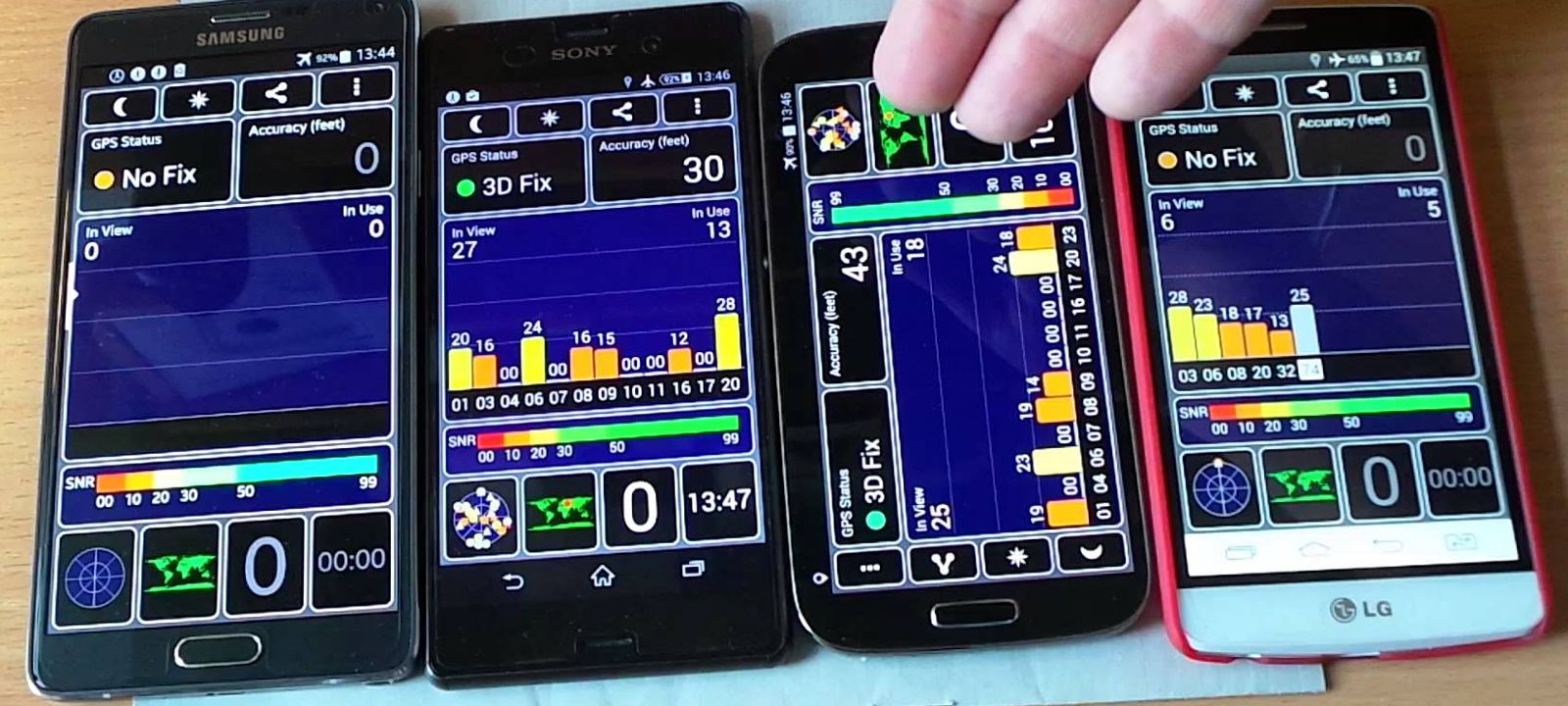
Если это не так, то вы имеете полное право сообщить об этом продавцу, а также потребовать компенсацию. В некоторых случаях сильный разряд батареи приводил к тому, что смартфон просто-напросто переставал определять батарею и заряжать ее должным образом. Все это объясняется несовершенством контроллеров разряда. Особенно эта тенденция заметна у китайских производителей мобильной электроники. Если же ваш аппарат пришел, и он включается, то это уже первый плюс.
Во-вторых, после успешного старта необходимо зайти в режим набора номера и набрать следующее: *#06#. Эта команда незамедлительно должна вывести на экран информацию о imei. Если у аппарат нет imei, то это один из поводов, чтобы отказаться от этой покупки. Если International Mobile Equipment Identity имеется, то можно воспользоваться многочисленными интернет-сервисами, позволяющими узнать практически все о телефоне через imei.
В-третьих, необходимо вставить Sim карту, дабы протестировать работу радиомодуля, а также проверить наличие и работоспособность 2G, 3G, 4G LTE модемов. Тщательно проверьте работу входящего и исходящего голосового трафика. Проверьте работу микрофона, динамика в разных помещениях.
Радиомодуль должен работать вполне корректно везде, где есть уверенный прием хотя бы 2G интернета. Помимо интернета, который подключается через мобильных операторов связи, современный смартфон должен беспроблемно держать связь через Wifi. Необходимо тщательным образом проверить все способы соединения с глобальной паутиной.
И в-пятых, произведите проверку аппаратной части. Для тестирования аппаратной части разработано великое множество утилит, которые беспроблемно устанавливаются на OS Android. Для теста рекомендуем использовать сразу несколько системных приложений, а именно: AnTutu System Benchmark, Quadrant Standard, CPU-Z, Android Hardware Info, а также Z — Device Test.
С помощью этих программ можно быстро и легко убедиться в том, соответствует ли аппаратная конфигурация оборудования с тем, что указывает производитель. Главное, чтобы вы не обращали внимания на то, что указывает предустановленное приложение AnTutu, ведь китайские программисты давным-давно научились подделывать показания этого приложения.
Главное, чтобы вы не обращали внимания на то, что указывает предустановленное приложение AnTutu, ведь китайские программисты давным-давно научились подделывать показания этого приложения.
Довольно-таки часто врезаются подделки известных брендов, в которых установлено совсем не та аппаратная часть, на которую вы рассчитываете. Зачастую китайские производители указывают завышенные параметры емкости аккумуляторов. Узнать реальную емкость можно только с помощью специального зарядного устройства iMax B6.
Также уделяйте внимание на соответствие типа графического ускорителя, главного процессора. Не забывайте проверять, нормально ли работает мультитач (система множественного прикосновения). Узнать точное количество точек прикосновения вашего аппарата можно с помощью системы тестирования AnTuTu Tester. Также эта утилита способно быстро протестировать матрицу вашего аппарата на предмет наличия дефектов типа «битый пиксель» (Dead Pixel).
Конечный этап проверки телефона — это проверка 2-х видеокамер (фронтальная и основная), а также запуск ресурсоемких приложений и трехмерных игр. Если телефон проходит все вышеописанные тесты, сохранив честь и достоинство, можно смело покупать этот аппарат.
Если телефон проходит все вышеописанные тесты, сохранив честь и достоинство, можно смело покупать этот аппарат.
schel4koff.ru
Проверка производительности телефона и планшета Android: программа для проверки и тестирования
В этой статье вы узнаете способы, как проверить производительность своего смартфона.
С каждым годом, разработчики мобильных смартфонов повышают их характеристики, модернизируют процессоры, а также увеличивают тактовые частоты, что обуславливает и придает телефону стандарт современных технологий, наряду с этим происходит сильное варьирование цен на них.
Поэтому при покупке любого смартфона, даже дорогого, стоит все же проверить телефон, как говориться на «вшивость», чтобы узнать на что он горазд, что потянет, и каковы его возможности. Но как быть, если во всем этом вы не имеете ни малейшего опыта? Вот об этом сейчас и пойдет речь в этой статье.
Почему процедура тестирования телефона перед покупкой является важной?
В связи с тем, что рынок растет, как и количество различного рода смартфонов, необходимо проверять телефон, который вы хотите или желали бы купить, так как вам вполне могут подсунуть «подделку» в качестве оригинального телефона, и заметить это даже вооруженным глазом, практически не возможно. Поэтому проверить телефон на производительность все же стоит, так как это будет вам только на руку.
Поэтому проверить телефон на производительность все же стоит, так как это будет вам только на руку.
Что даст тестирование телефона на производительность?
Объективно, после тестирования телефона на производительность, вы узнаете каковы его реальные возможности, и что он «умеет».
Особенно необходимо тестировать телефон на производительность, если вы приобретаете его в качестве игровой приставки, так как возможно именно эта игра, для которой вы покупаете смартфон, может попросту не запуститься на нем, а тестирование и последующий результат, дадут вам объективные результаты.
Какие программы существуют для тестирования производительности смартфона на платформе Android?
Программ, которые предназначены для тестирования телефона на производительность очень много, и на их перечисление уйдет много времени.
Мы же рассмотрим наиболее популярные из них, которые уже имеют своих пользователей из многомиллионной аудитории. Поехали!
AnTuTu Benchmark
Старая, но очень эффективная и качественная программа для тестирования производительности. Она просто взбудоражит ваш смартфон, и даст ему жару в момент её работы.
Стоит отметить, что программа дает возможность тестирования процессора, оперативной памяти (RAM), графики, базы данных, а также карты памяти SD и скорость передачи данных. Огромное преимущество данной программы в том, что она выдает результат каждого отдельного элемента, что порой является очень важным. Данное приложение имеет схожесть с приложением Quadrant Standart Edition (QSE) и их отличие заключается лишь в дизайне и интерфейсе.
После того, как тестирование закончится, вам будет выдана гистограмма с производительностью вашего устройства, рядом с которыми, будут находится результаты производительности других устройств. Сервис AnTuTu, после окончания тестирования, предложит вам отправить отчет по вашим результатам на их сервис, и, если вы это сделаете, то вы сможете увидеть на каком месте в мировом рейтинге, будет находиться ваш смартфон по результатам.
Скачать с Play Market
Quadrant Standart Edition
Как и говорилось выше, данная программа имеет схожесть с AnTuTu именно по функциям.
Она также дает возможность протестировать центральный процессор, контроллеры ввода/вывода, а также качество и производительность 3D-графики. После осуществления тестирования вашего смартфона через данную программу, вам сначала нужно будет отправить результаты компании QSE, и только после этого вы сможете их увидеть. Программа также предлагает сравнение ваших результатов с результатами других Android-устройств.
Скачать с Play Market
Linpack
Данное бенчмарк-приложение особенно часто используется при тестировании самых мощных в мире компьютеров и ноутбуков. Вы также можете протестировать свой телефон, планшет или другое устройство на платформе Android через данное приложение.
Отличным преимуществом данного приложения является то, что она тестирует телефон быстро и просто, а также имеет довольно-таки интуитивный характер, и как вы уже поняли ей пользуются миллионы. Кстати, стоит отметить, что данная программа выдает результаты в форме мегафлоп/с (MFLOPS).
Linpack обычно используют люди, которые занимаются разгонами Android-систем, так как она позволяет следить за увеличением производительности процессора.
Скачать с Play Market
Neocore
Данное приложение было изначально произведено компанией Qualcomm, которая собственно и тестировала с помощью неё свои графические процессоры Adreno. Тем не менее, вы также можете использовать её в качестве программы для тестирования своего смартфона, но стоит помнить, что она способна тестировать только графические процессоры Andreno.
Плюсом данной программы является в измерении результатов, а именно то, что она выдает их в FPS.
Скачать с Play Market
Vellamo
Данное приложение точно также было произведено компанией Qualcomm, как и программа Neocore. Приложение позволяет произвести тестирование на рендеринг, javascript, а также на взаимодействие с пользователем и качество подключения к сети.
Скачать с Play Market
NenaMark2
Потрясающий бенчарк, который разработан для смартфонов нового поколения с поддержкой OpenGL|ES 2.0 и выше. Данное приложение без особого труда способно нагрузить ваше Android-устройство на полную мощность, благодаря чему вы сможете узнать его реальные возможности
Скачать с Play Market
В данной статье мы рассказали о различных программах, целью которых является тестирование производительности вашего смартфона, а также пояснили чем они отличаются друг от друга.
Поэтому выбор, какой программой тестировать ваш смартфон, остается только за вами!
Видео: Программы для тестирования производительности Android-устройства
mobilkoy.ru
Как проверить смартфон перед покупкой: 10 простых шагов
Проблем при покупке смартфона может быть несколько: например, вам могут попытаться продать не совсем новый экземпляр, а еще есть риск нарваться на бракованный аппарат. Ниже мы собрали несколько советов, которые помогут купить именно то, что вам нужно, – новехонький и исправный смартфончик.
0. Изучаем обзоры смартфонов и отзывы на форумах
Перед тем, как приступить к поиску брака в конкретном экземпляре смартфона в магазине, необходимо выяснить, к чему следует присматриваться в первую очередь.
В Сети хватает форумов, где опубликованы любовно составленные пользователями перечни возможных недостатков (брака) тех или иных моделей. Перед походом в магазин за смартфоном эти списки следует тщательно изучить. А то и на бумажку переписать – мало ли, вдруг по дороге что-то забудете. Не стоит недооценивать эти источники информации. Народ не первый день пользуется тем, что вы только собираетесь купить. И успел собрать статистику брака. Например, у смартфона А могут быть проблемы с камерой, а у смартфона В – с качеством подгонки панелей и работой второй «симки». Догадались бы вы проверить именно эти моменты в салоне связи, если бы не знали о них заранее? Не факт!
Что касается обзоров смартфонов, то особое внимание рекомендуем обратить на так называемые анбоксинги или обзоры-распаковки. Это когда блогер на «Ютьюбе» открывает запечатанную коробку, показывает совершенно новый аппарат в пленочках и демонстрирует, что входит в комплект поставки.
В чем принципиальное отличие обзора-распаковки смартфона от обычных текстовых обзоров? Журналисты нередко получают на тесты бывшие в употреблении аппараты, да еще и без коробки и комплектации. А вот анбоксинг подразумевает рассказ о совершенно новом смартфоне. Точно таком же, как тот, что вам предложат в магазине. Во время просмотра анбоксинга обратите внимание на пленочки: на некоторые модели их клеят только спереди, а на некоторые – еще и сзади. На видео это будет заметно. И если в магазине вам попытаются продать аппарат без одной из пленок, знайте: им кто-то пользовался. Увы, так бывает: иногда смартфоны интереса ради «гоняют» нечистые на руку продавцы, а иногда они же пытаются продать возвращенный товар под видом нового. И да, компоненты комплектации – переходники, наушники, кабельки и так далее – они иногда прикарманивают. Так что во время просмотра обзора-распаковки запоминайте комплектацию.
Имейте в виду: смартфон Х в версии для России может иметь не такой комплект поставки, как в версии для США или, например, Китая. Так что в приоритете – видеоролики российских авторов.
1. Изучаем коробку со смартфоном и состояние пленок
Разорванные бумажные пломбы говорят лишь об одном: коробку вскрывали. Зачем – вопрос открытый. Может, консультант решил посмотреть аппарат, а может – и поиспользовать его. Зачем вам платить за смартфон, который вроде как новый, но на самом деле нет?
Это же касается и пленок: если их нет или они наклеены криво и с пузырями – знайте, что-то тут нечисто. Впрочем, бывают и исключения: на совсем уж дешевых аппаратах пленки зачастую наклеены как раз криво и с пузырями. И виноваты в этом не продавцы, а китайские фабрики второго-третьего эшелона, не соблюдающие технологический процесс.
2. Заходим в лог звонков, в SMS и в галерею
История из жизни: девушка купила в российском интернет-магазине смартфон, получила посылку, включила аппарат и… увидела в памяти пару SMS, пачку селфи какого-то молодого человека и еще несколько прямых доказательств того, что аппарат использовали. Да, он был новеньким и в пленочках, но кто-то – видно, просто интереса ради, так как модель была экзотической – повертел его в руках. Некоторые люди не обратят на такие мелочи внимания, а кому-то будет неприятно. Поэтому перед покупкой стоит посмотреть, нет ли в памяти каких-либо артефактов, оставшихся от незваного «пользователя».
3. Ищем царапины, вмятины и сколы на смартфоне
Иногда такие артефакты оставляют все те же продавцы, а иногда аппарат приезжает с ними с фабрики. Выявлять царапины, сколы и вмятины следует именно до покупки. Потому что они не считаются браком: как только вы оплатите смартфон, они превратятся в вашу личную проблему. Если неисправный экран, камеру, батарею и так далее могут впоследствии признать браком и произвести ремонт или замену по гарантии, то царапины и прочие недостатки экстерьера, если вы их не разглядели сразу же, никого волновать не будут.
4. Проверяем, как работает камера смартфона
Понятно, что стоит сделать несколько снимков. В магазине и, очень желательно, еще и на улице. А потом внимательно осмотреть их – чтобы не было размытий в отдельных местах, явных пятен и так далее.
Но есть и еще один лайфхак. По обычному снимку улицы или интерьера магазина можно оценить качество, но не всегда возможно разглядеть брак – ведь на снимке будут куча деталей, яркие цвета и так далее. Поэтому захватите с собой или попросите продавца дать вам обычный белый лист.
Дело в том, что разного рода пятна (розоватые, желтоватые, голубоватые) на кадрах – бич очень многих моделей смартфонов. Такие пятна отлично видны как раз на снимках однородных белых объектов. Иногда это софтовая проблема, и тогда вы встретите ее во всех без исключения экземплярах. Тут уж сами решайте: или брать смартфон и ждать обновлений прошивки, или отказаться от покупки.
А иногда дело в железе. Это значит, что один аппарат может давать такой неприятный эффект, а другой – нет. Поэтому после обнаружения пятен на снимке белого листа следует попросить консультанта принести со склада другой экземпляр. Авось повезет.
5. Проверяем работу сенсорного экрана смартфона
Для проверки сенсорного экрана следует зайти в меню и понажимать на все без исключения иконки приложений. Они расположены как раз практически по всей площади дисплея. Нажимая на них, можно выявить так называемые слепые пятна – места, где по каким-то причинам сенсор реагирует на нажатия плохо или не реагирует вовсе. Второй вариант – понабирать текст на клавиатуре. Сперва в вертикальном режиме, а потом и в горизонтальном. Таким образом вы тоже охватите практически всю площадь экрана.
Заметим, что в последнее время подобный брак встречается в смартфонах крайне редко, и все же иногда с ним можно столкнуться. Особенно в ультрабюджетных смартфонах.
6. Проверяем дисплей смартфона на битые пиксели
Здесь вариантов несколько. Первый – с помощью приложений для проверки экранов вроде DeadPixelTest. Все с ними отлично, но далеко не факт, что вам удастся поставить подобное приложение на еще не купленный аппарат. Иногда политика магазинов запрещает потенциальным покупателям ставить свой софт на смартфоны, а иногда это просто не очень удобно. Например, если в салоне нет Wi-Fi или если вы не хотите вводить в смартфон свой аккаунт или регистрировать новый специально для тестирования.
В таком случае следует подготовиться к проверке на битые пиксели заранее. Берем дома карту MicroSD и записываем на нее несколько однотонных картинок – красную, черную, серую, синюю, белую и так далее. В магазине вставляем флешку в слот смартфона, заходим в галерею и внимательно ищем на картинках «чужеродные» точки. (Заодно, кстати, проверите, все ли в порядке со слотом и нормально ли аппарат распознает MicroSD.) Впрочем, этот способ тоже не универсальный: существуют модели (например, OnePlus 5 и все без исключения iPhone), в которых нет слотов для флеш-карт.
И да, на белом и черном фоне (чаще всего именно на них) можно разглядеть не только битые пиксели, но и различные полосы – например, желтоватые или голубоватые. Это тоже брак. Ниже – фотография такой полоски, размещенная пользователем на официальном форуме Meizu.
7. Проверяем качество сборки смартфона
О том, как проверить качество сборки смартфона, можно написать диссертацию, и все же попытаемся коротко осветить самые главные моменты.
Первое: укрывающее экран стекло может быть приклеено криво. Чтобы вовремя выявить этот момент, следует сделать следующее. Во-первых, одновременно провести пальцами по ребрам – то есть по местам, где боковые грани корпуса смыкаются с фронтальной. Пальцы не должны почувствовать ни бугорков, ни вмятин. Во-вторых, стоит сравнить ширину щелей вокруг экрана. Щели на стыках должны быть идеально равномерными. Если ширина разная – со сборкой есть проблемы. В-третьих, стоит положить смартфон на горизонтальную поверхность и посмотреть на него с торцов. Если при сборке допущены какие-либо нарушения, вы, скорее всего, заметите, что фронтальная панель установлена неровно.
Второе: скрипы, болтания и люфт панелей корпуса недопустимы. Даже не самые крупные китайские фабрики к 2017 году освоили технологии сборки, обеспечивающие идеальную подгонку деталей. Если в смартфоне что-то болтается, то это, скорее всего, брак. Требуйте другой экземпляр.
В то же время, нередко даже в не самых дешевых смартфонах слегка дребезжат клавиши регулировки громкости и включения. Этот момент воспринимать как брак не стоит – скорее, это просто такая неприятная особенность. Проверить, так ли это, можно попросив второй аппарат для сравнения.
И еще: посторонние звуки (постукивания) из модуля камеры – это скорее нормально, чем ненормально. Таковы особенности оптических систем, устанавливаемых в смартфоны.
8. Проверяем работу аудиочасти
С динамиком все просто – запустил предустановленные мелодии, и если они проигрываются, то все с аппаратом нормально. Не доверяете встроенным – несите из дому карту MicroSD с любимыми песнями (при условии, что аппарат флешки поддерживает). С наушниками сложнее: отдельные производители – та же компания Xiaomi, например – свои смартфоны «ушами» не комплектуют, что затрудняет проверку в процессе покупки. Поэтому или требуйте наушники для теста у продавца, или, что лучше, приносите свои.
9. Проверяем работу связи
С сотовой связью все элементарно: ставим «симку» и кому-нибудь звоним. Но не стоит бросать трубку сразу после того, как вы услышите «алло» на том конце провода. Поговорите пару минут – таким образом вы проверите работу микрофона.
А еще обратите внимание не то, гаснет ли экран, когда вы подносите смартфон к щеке. Если не гаснет, то у аппарата проблемы с датчиком приближения. Это значит, что во время разговора вы будете нажимать щекой на различные элементы на сенсорном экране. Удовольствие то еще.
Мобильный интернет проверить сложнее – практика показывает, что связанные с ним глюки имеют характер плавающих, то есть в ряде моделей они проявляются время от времени. И не факт, что они зависят именно от смартфона. Может статься, что проблемы у оператора сотовой связи.
Для тестирования Wi-Fi придется подключиться к беспроводной сети – если она, конечно, доступна. Еще один вариант — включить режим раздачи трафика, если таковой поддерживается на смартфоне, который у вас с собой. Важный момент: если ничего не грузится ни в браузере, ни где-либо еще, не стоит сразу же считать смартфон бракованным. Проверьте дату и время: иногда из-за долгого лежания на складе они сбиваются, и в этом случае большинство интернет-сервисов не работает. Выставьте в настройках текущий год и правильное время – после этого, скорее всего, все встанет на свои места.
10. Проверяем аккумулятор
Если в модели съемная батарея, то на ней должен быть индикатор белого цвета. Если белого нет, а есть красный, то знайте – в смартфон попала влага. И может статься, что долго он не проживет.
Также для порядка следует хотя бы на пару-тройки минут поставить смартфон на зарядку – чтобы убедиться, во-первых, в исправности интерфейсного разъема, а во-вторых – в исправности зарядного устройства.
Бонус-трек: тестируем смартфон с помощью специальных приложений и кодов
В Google Play и App Store есть огромное количество приложений для тестирования всех систем смартфона. Если продавец не против и в магазине есть Wi-Fi – почему бы и нет? Такие приложения расскажут вам все и об экране, и об износе батареи, и о работе датчиков, и много о чем еще. Например, в случае Android-смартфона можно поставить Test Your Phone или Phone Doctor Plus. Впрочем, совсем уж надежным такой софт назвать нельзя. Например, мы попытались протестировать работу фонарика с помощью одного из подобных приложений, и оно сообщило, что никакого фонарика в смартфоне нет (см. скриншот ниже). Хотя он есть и работает.
Еще есть так называемые сервисные коды – они индивидуальны для каждого производителя, а иногда и для разных моделей одной и той же компании. Они тоже позволяют
Приложения, которые сделают check-up вашего Android-смартфона
1 августа 5 минут чтения #ТехнологииУ смартфонов все как у людей: чем они здоровее, тем лучше работают. Поэтому регулярная проверка полезна и вам, и вашему гаджету. В случае с Android-смартфоном это будет комплексное тестирование, в котором помогут приложения из Google Play.
Хорошо, если вы пользуетесь смартфоном со дня его покупки в магазине. Тогда вы хотя бы примерно можете понять, почему он стал хуже работать. Слишком медленный? Возможно, полностью заполнена внутренняя память. Самопроизвольно выключается? Это могло начаться после его случайного падения на асфальт. Но что делать, если у вас оказался смартфон «с историей» — его вам отдал кто-то из родственников или вы купили его с рук. Тогда причины «недуга» уже не так очевидны, и чтобы их устранить, врага придется узнать поближе. В этом обзоре вы найдете шесть лучших и бесплатных (по крайней мере, в базовом функционале) приложений, которые помогут сделать проверить «здоровье» смартфона или планшета на Google Android.
AIDA 64
Изначально эта утилита разрабатывалась для ПК, но последние несколько лет она доступна для пользователей устройств на Android версии 4.0 и выше. Владельцам смартфонов и планшетов повезло: для них это приложение абсолютно бесплатное, хотя платная версия тоже есть, и она без навязчивой рекламы. Пара минут на установку, и вы узнаете самое важное о системе, центральном процессоре, параметрах сети, ОС, батарее, датчиках, установленных приложениях и кодеках, папках, устройствах и системных файлах. Информации много, но вам самому придется разбираться, что означает тот или иной параметр. Обязательно загляните в раздел «Батарея» и посмотрите на статус «Здоровье». В идеале там должно быть написано «Хорошо». Рядом можно оценить скорость разряда и температуру аккумулятора — уже совсем не хорошо, если в состоянии покоя она выше 35 °С.
Вывод: приложение информационное, никаких нагрузочных тестов оно не проводит и рекомендаций не дает. Но если вы знаете, какими должны быть показатели «здорового» смартфона, вы легко определите проблемные места в устройстве. Скачать в Google Play :AIDA64.
AccuBattery
Программа контролирует и оптимизирует срок службы и эффективность работы аккумулятора — важнейшего компонента мобильного устройства. В приложении можно узнать, какой уровень заряда поможет продлить срок службы смартфона (в среднем это около 80%), какие приложения используют больше всего заряда и насколько изношена батарея. В AccuBattery четыре информационные вкладки: «Зарядка», «Разрядка», «Здоровье» и «История». На странице «Зарядка» можно узнать текущий уровень заряда и оценку того, сколько еще проработает смартфон в разных режимах: в состоянии покоя, при активном использовании и в смешанном режиме. Здесь же указан ток зарядки, температура и напряжение аккумулятора. На соседней вкладке «Разрядка» можно узнать, как долго включен или выключен экран в текущей сессии и какие приложения расходуют ресурс аккумулятора. Полезно будет переключиться на вкладку «Здоровье» и увидеть текущее состояние батареи, ее актуальную и проектную емкость, а также график износа. Но не ждите, что эти параметры будут доступны сразу после установки приложения, — понадобится время, чтобы собрать и проанализировать данные. Приятно, что большинство функций доступны здесь абсолютно бесплатно, а покупка Pro-версии — не более, чем способ отблагодарить разработчиков.
Вывод: достаточно простое, но информативное приложение, которое поможет оценить текущее состояние аккумулятора и даст ценные рекомендации по тому, как продлить срок его службы. Минус: для оценки работы и состояния «здоровья» других компонентов смартфона придется скачивать дополнительные утилиты. Скачать в Google Play: AccuBattery.
Phone Doctor Plus
Одно из самых многофункциональных приложений в этом обзоре. Не только выдает информацию о состоянии «железа», но умеет тестировать работу мультитача, динамиков, дисплея, разъема для наушников, фотокамеры и ее вспышки, кнопок «Домой» и регулировки громкости, режима сна, всех датчиков и беспроводных коммуникаций. Инструменты для тестирования — а их более 30! — вынесены на отдельную вкладку. На главный экран Phone Doctor Plus выводится сводка о системе. Здесь можно узнать состояние памяти, аккумулятора, процессора и беспроводного модуля, а также параметры внутреннего и внешнего накопителя. Еще одна вкладка разделена на две довольно странных категории: «Дрянь» и «Запуск приложения». Похоже, это последствия не очень удачного перевода, так как в первом случае мы видим, что приложение просто показывает, сколько «мусорных» данных есть в приложении, а во втором случае может их удалить одним нажатием кнопки. Последняя вкладка посвящена состоянию батареи. Здесь можно настроить уведомления, и смартфон подаст сигнал, если аккумулятор перегреется в процессе работы. Также приложение предлагает варианты того, как продлить срок автономной работы и дает общую оценку обслуживания батареи.
Вывод: приложение очень информативное, но готовьтесь к тому, что вам придется принять участие в тестировании некоторых компонентов. Например, подключить наушники для проверки музыкального разъема или понажимать по экрану для проверки функции мультитач. Это не недостаток, а особенность работы утилиты. Скачать в Google Play: Phone Doctor Plus.
Device Info
Несмотря на название, эта шустрая утилита не только делится информацией об Android-устройстве, но и умеет тестировать его основные функции: цветопередачу дисплея, работу фонарика, репродуктора (отвечает за воспроизведение звуков), ушного динамика, микрофона, датчика приближения, светового датчика, вибрации, беспроводных модулей и кнопки изменения громкости. Эти инструменты собраны на вкладке «Тесты». На главном окне Device Info отображается приборная панель со сводкой информации о смартфоне: параметры ОЗУ, хранилища, процессора и аккумулятора, а также общее число работающих в системе датчиков и установленных приложений. На нескольких вкладках (например, «Устройства», «Память» и «Система») дублируется информация, которую пользователь смартфона может получить в самом устройстве без установки каких-либо сторонних утилит. А вот на вкладках «Аккумулятор», «Память», «Датчики» и «Термический» много полезных сведений о состоянии смартфона и его уровне «здоровья».
Вывод: понятное, легкое в работе и быстрое приложение. Весомый плюс — оно полностью бесплатное, без Pro-версий, но вы всегда можете пожертвовать небольшую сумму разработчикам на дальнейшее развитие проекта. Скачать в Google Play: Device Info.
TestM
Еще одна утилита для комплексной проверки смартфона. Разработчики рекомендуют устанавливать ее на подержанные телефоны и для оценки состояния собственных девайсов. Полезная «фишка» в TestM — это сравнение ценовых предложений лучших мастерских по ремонту в вашем районе (данные о местонахождении программа получает из GPS). После запуска приложение предложит вам протестировать смартфон, выбрав быструю или полную проверку. Оба варианта доступны и в бесплатной, и в Pro-версии. В базовой проверке можно узнать, насколько корректно экран обрабатывает нажатия, как работает датчик движения и динамик смартфона. Результатами проверки можно поделиться с друзьями, покупателями или просто открыть их в мобильном браузере. В приложении двадцать комплексных тестов, но в любой момент можно протестировать один компонент системы на выбор. Вы можете оценить работу компаса, беспроводных модулей, сканера отпечатков, датчика расстояния, вспышки и всего остального, что есть в смартфоне. Главное — точно следуйте инструкциям. Например, в одном случае придется на слух распознать несколько произнесенных цифр и ввести их на цифровой клавиатуре, в другом положить смартфон горизонтально, а в третьем подключить зарядное устройство. Выполняя эти рекомендации, вы получите достоверные результаты тестирования. На вкладке Monitor Center есть Stress-тест, который под нагрузкой проверяет процессор и аккумулятор смартфона, а затем оценивает, как при этом меняется температура, вольтаж и другие важные параметры. Проверка скорости помогает узнать реальную скорость интернет-подключения (на скачивание и загрузку). Тест батареи покажет ее актуальную температуру и напряжение, какие приложения активнее всего расходуют ее емкость, плюс вы узнаете общую оценку «здоровья» аккумулятора.
Вывод : очень интересное и функциональное приложение, в котором можно пройти множество разных тестов. Минус — слишком много рекламы в бесплатной версии. Но и это компенсируется тем, что TestM заменяет собой сразу несколько утилит и претендует на статус must have для любого смартфона. Скачать в Google Play: TestM.
Поделитесь с друзьямипрограмма для проверки и тестирования
Как протестировать телефон андроид. Каждый покупатель хочет, чтобы его телефоны, планшеты и смартфоны работали максимально надежно и долго. Чтобы снизить риск неудачной покупки до минимального значения, необходимо знать и уметь применять на практике алгоритмы тестирования устройств под управлением операционной системы Android.
В рамках данной публикации будет рассказано о том, какие манипуляции необходимо произвести, чтобы максимально точно проверить аппарат на пригодность, надежность и соответствие параметрам, которые указаны на официальном сайте производителя.
Как проверить аппарат, который был куплен в интернете
Одной из самых лучших площадок для покупки доступных электронных устройств под управлением Android OS является китайская торговая интернет-площадка aliexpress.com. Основной плюс этой площадки заключается в том, что покупатель, при должном уровне осведомленности, может отстоять свои права на все 100%.
На этой торговой площадке есть изумительная система защиты покупателя Escrow, которая страхует интересы покупателя от недобросовестного выполнения условий договора со стороны продавца. Словом, сделано все, чтобы покупатель либо смог вернуть полную сумму за товар, либо получить компенсацию за обнаруженные дефекты.
Как правильно производить распаковку и тестирование
Когда вы получили посылку на почте и пришли домой, необходимо вооружиться видеокамерой или фотоаппаратом с функцией записи, чтобы заснять сам процесс распаковки. Это очень важно, так как внутри посылки может быть совсем не то, что вы ожидаете.
Как тестировать
Главное — не торопиться. Не нажимайте кнопку подтверждения получения товара сразу. Лучше протестируйте аппарат как следует.
Алгоритм тестирования
Во-первых, после вскрытия необходимо попытаться включить аппарат. Не секрет, что многие китайские продавцы устанавливают батарею в аппарат уже при отправлении. Главное – удалить пленку с контактов, чтобы телефон мог нормально включиться. Помните, что батарея, которая поставляется с телефоном, должна быть на 100% заряженной.
Если это не так, то вы имеете полное право сообщить об этом продавцу, а также потребовать компенсацию. В некоторых случаях сильный разряд батареи приводил к тому, что смартфон просто-напросто переставал определять батарею и заряжать ее должным образом. Все это объясняется несовершенством контроллеров разряда. Особенно эта тенденция заметна у китайских производителей мобильной электроники. Если же ваш аппарат пришел, и он включается, то это уже первый плюс.
Во-вторых, после успешного старта необходимо зайти в режим набора номера и набрать следующее: * #06#. Эта команда незамедлительно должна вывести на экран информацию о imei. Если у аппарат нет imei, то это один из поводов, чтобы отказаться от этой покупки. Если International Mobile Equipment Identity имеется, то можно воспользоваться многочисленными интернет-сервисами, позволяющими узнать практически все о телефоне через imei.
В-третьих, необходимо вставить Sim карту, дабы протестировать работу радиомодуля, а также проверить наличие и работоспособность 2G, 3G, 4G LTE модемов. Тщательно проверьте работу входящего и исходящего голосового трафика. Проверьте работу микрофона, динамика в разных помещениях.
Радиомодуль должен работать вполне корректно везде, где есть уверенный прием хотя бы 2G интернета. Помимо интернета, который подключается через мобильных операторов связи, современный смартфон должен беспроблемно держать связь через Wifi. Необходимо тщательным образом проверить все способы соединения с глобальной паутиной.
И в-пятых, произведите проверку аппаратной части. Для тестирования аппаратной части разработано великое множество утилит, которые беспроблемно устанавливаются на OS Android. Для теста рекомендуем использовать сразу несколько системных приложений, а именно: AnTutu System Benchmark, Quadrant Standard, CPU-Z, Android Hardware Info, а также Z — Device Test.
С помощью этих программ можно быстро и легко убедиться в том, соответствует ли аппаратная конфигурация оборудования с тем, что указывает производитель. Главное, чтобы вы не обращали внимания на то, что указывает предустановленное приложение AnTutu, ведь китайские программисты давным-давно научились подделывать показания этого приложения.
Довольно-таки часто врезаются подделки известных брендов, в которых установлено совсем не та аппаратная часть, на которую вы рассчитываете. Зачастую китайские производители указывают завышенные параметры емкости аккумуляторов. Узнать реальную емкость можно только с помощью специального зарядного устройства iMax B6.
Также уделяйте внимание на соответствие типа графического ускорителя, главного процессора. Не забывайте проверять, нормально ли работает мультитач (система множественного прикосновения). Узнать точное количество точек прикосновения вашего аппарата можно с помощью системы тестирования AnTuTu Tester. Также эта утилита способно быстро протестировать матрицу вашего аппарата на предмет наличия дефектов типа «битый пиксель» (Dead Pixel).
Конечный этап проверки телефона — это проверка 2-х видеокамер (фронтальная и основная), а также запуск ресурсоемких приложений и трехмерных игр. Если телефон проходит все вышеописанные тесты, сохранив честь и достоинство, можно смело покупать этот аппарат.
Данная статья подходит для всех брендов, выпускающих телефоны на Android 9/8/7/6: Samsung, HTC, Lenovo, LG, Sony, ZTE, Huawei, Meizu, Fly, Alcatel, Xiaomi, Nokia и прочие. Мы не несем ответственности за ваши действия.
Программы для проверки Андроид гаджетов на ошибки и проблемы
Современные мобильные устройства имеют много датчиков и технологий. Если из них хоть одна функционирует неправильно, то от планшета или смартфона портится все впечатления.
Для проверки правильного функционирования устройства Андроид существуют приложения. Даже если проблемы с Андроид девайсом не наблюдаются, все равно стоит проверить, действительно ли функционирует он исправно.
Google Device Assist
УвеличитьВначале следует использовать утилиту Google Device Assist из Гугл Плей Сторе. Для смартфонов Moto или Nexus скачать и инсталлировать apk файл необходимо вручную. Софт Google Device Assist не только проверяет гаджет на возможные проблемы. Приложение дает новичкам рекомендации и советы по использованию устройства.
Test Your Android
Увеличить
Из названия понятно, что утилита тестирует девайс на системе Андроид. Test Your Android отличается красочным интерфейсом и возможностью тестировать почти все системы устройства, начиная сенсорным экраном и заканчивая бортовым компасом. Еще можно перейти в раздел «Информация» (Information) для получения подробной информации о гаджете.
Phone Doctor Plus
Увеличить
Для вашего гаджета утилита станет настоящим доктором. Phone Doctor Plus осуществляет анализ всех параметров системы. Проверять можно состояние аппаратных средств, таких как батарея или центральный процессор. Еще утилита дает несколько хороших советов, как правильно работать с девайсом, чтобы повысить время функционирования батареи.
Device Test
Увеличить
Программа отображает довольно подробную информацию про GPS и акселерометр. Софт зеленой галочкой помечает оборудованный в гаджет датчик, а красным крестом отмечает, если данная особенность не предоставляется.
Fix Dead Pixels
Увеличить
Если на дисплее планшета или смартфона наблюдаются проблемы с пикселями, то можно использовать утилиту Fix Dead Pixels для их решения. Программа использует разные цвета фона, чтобы идентифицировать проблемные пиксели. Еще утилита обновляет проблемные места экрана и быстро проверяет весь экран.
Wifi Anаlyzer
При помощи приложения можно проверить наличие и работоспособность модуля Wi-Fi. Выполняется всесторонний тест, все проверяется досконально. Wifi Analyzer определяет надежность всех компонентов данного интерфейса на гаджете, их чувствительность, настройки, избирательность в выборе сигнала.
Elixir 2
Утилита подойдет для пользователей, которых больше интересует «железо». Elixir 2 является целой исследовательской лабораторией по проверке физических компонентов гаджета.
Наиболее частые ошибки
Нехватка памяти
Ошибкой это нельзя назвать. Это ограничение возможностей гаджета. На старых и новых устройствах внутренняя память может резко закончиться. Проблема решается очень просто.
При использовании таких приложений, как VK, Instagram, появляется кэш, который они в большом количестве быстро накапливают. Для решения проблемы выполняем инструкцию:
- Переходим в «Настройки», выбираем раздел «Приложения».
- Зачатую вверху отображаются приложения, которые занимают самое большое количество памяти. Нажимаем на них.
- Выбираем раздел «Очистить кэш».
Увеличить
Подобная очистка позволяет освободить несколько гигабайт места. Еще можно в приложении полностью стереть данные, но впоследствии придется авторизоваться заново.
Из-за переполненной памяти возникают ошибки с разными номерами. К примеру, ошибка 919, которая означает, что из-за недостатка места приложение не может включиться.
На некоторых гаджетах часть приложений можно перенести на карту памяти. Таким образом будет освобождено еще больше места. Это выполняется в том же разделе в настройках. Лучше чаще следить за наличием на устройстве свободного места, чтобы оно без тормозов и исправно работало.
Ошибка аутентификации Wi-Fi
Еще одна очень распространенная неполадка на Андроид. Причина проблемы редко лежит в девайсе. Часто ее причиной становится роутер, который с вашим планшетом или смартфоном не совместим. Проблема решается быстро.
Первый метод заключается в проверке правильности введенного пароля. Процесс аутентификации состоит в проверке ключа безопасности. Необходимо попробовать удалить проблемную сеть, а потом снова ввести пароль.
Есть с паролем все нормально, а сеть Wi-Fi не хочет подключаться, то следует проверить настройки роутера. Возможно, что его тип шифрования данных более старый, чем используемый на устройстве Андроид, или гаджет не поддерживает какой-то сетевой стандарт.
Этот метод заключается в проверке настроек роутера:
- Запускаем браузер. Вводим в адресной строке «192.168.0.1» или «192.168.1.1».
- В отобразившемся окне следует ввести логин и пароль. Зачастую это admin и admin. Если другие настройки, то вводим их.
- Теперь находим настройки безопасность Wi-Fi. Там нужно задать смешанный тип шифрования или установить значение «WPA-PSK/WPA2-PSK2 mixed» сетевой аутентификации.
После выполнения инструкции должны исчезнуть все проблемы с Wi-Fi.
Ошибка синтаксиса
Данная ошибка состоит в том, что файл, устанавливающий определенную программу, неправильный или неправильно был запущен. Еще сбой мог произойти при установке, что приводит к ошибке синтаксиса.
Это довольно легко исправить. Следует убедиться, что скачанный файл имеет apk формат. Файлы именно с таким форматом являются на Андроид инсталляторами. Затем этот скачанный файл удаляем и загружаем заново, после чего переустанавливаем. Еще можно попробовать закачать файл с иного сайта, чтобы убрать ошибку.
Ошибка загрузки
Происходят такие ошибки на старых гаджетах, на новых подобная проблема уже не проявляется. Проблема заключается в сбое стандартного менеджера загрузок, из-за чего трудно становится что-либо загрузить из интернета.
Для исправления ошибки нужно инсталлировать новый менеджер загрузок. Для этих целей отлично подойдет ES Проводник. Встроенный в него менеджер загрузок имеет хороший функционал.
Android-клавиатура AOSP
Данная клавиатура не самая лучшая. Еще она на некоторых прошивках не очень хорошо оптимизирована, из-за чего ошибки и происходят. Решить их просто:
- Отключаем голосовой ввод в настройках клавиатуры.
- Выполняем сброс настроек, стираем данные приложения и кэш.
- Скачиваем с Гугл Плей Маркет любую другую клавиатуру.
Ошибки с аккаунтами Google
Такие ошибки бывают двух категорий: аккаунт не хочет добавляться или не хочет синхронизироваться. Первая ошибка постепенно уходит в прошлое, а вторая присутствует на старых и новых гаджетах. Исправить ошибки можно по следующей инструкции:
- Проверяем стабильность и качество подключения к интернету. Wi-Fi или мобильная сеть должны нормально функционировать, иначе в них может состоять причина.
- Если уже добавлен аккаунт, но синхронизации нет, достаточно его просто отключить. Затем перезагружаем гаджет и заходим снова.
- Когда аккаунт отказывается подключаться, следует проверить правильность логина и пароля.
- Отключаем в настройках аккаунта двухэтапную синхронизацию.
- Включаем автоматическую синхронизацию и передачу информации в фоновом режиме. После этого перезагружаем устройство.
Увеличить
Вирус Netalpha
Это новая проблема для пользователей системы Андроид. Вирус Netalpha затрудняет работу с гаджетом и не дает удалить себя. Проблема очень серьезная, так как существует только два решения, из которых одно весьма радикальное:
- Сбрасываем систему к заводским параметрам. Как это выполнить, рассмотрим ниже.
- Если имеются рут права, то можно скачать Lucky Partner для удаления злополучной программы.
Android.process.acore
Выделяют следующие причины ошибки:
УвеличитьТрудности в решении проблемы зависят от причин ее появления. Зачастую она решается путем удаления через настройки девайса всех контактов. Если перед этим вы все контакты синхронизируете с Гугл, то ничего вообще не потеряете.
При покупке смартфона/планшета или из чувства собственного любопытства многие пользователи хотят проверить работоспособность аппарата, основных функций и датчиков.
Внешнее состоянии гаджета можно оценить без дополнительных утилит, а вот «начинка» требует более основательного подхода. Самый простой способ проверки основных датчиков и функций — применение . Они очень удобны и легки в использовании, но есть два существенных недостатка:
- Предоставляют недостаточно полную информацию.
- Работают не на всех смартфонах (например, некоторые китайские смартфоны понимают только половину запросов).
Программы для диагностики
Разработчики предлагают огромный перечень утилит с похожими функциями для проверки работоспособности различных датчиков, Wi-Fi, Bluetooth, камер, процессоров и многого другого. Мы выбрали самые функциональные и полезные и протестировали их на нашем подопытном Xiaomi Redmi 2.
Порядок рассмотрения софта случайный. В целом, приложения равнозначные, но у Phone Doctor Plus есть небольшое преимущество — он простой и ориентирован на .
На главном экране отображаются общие сведения об устройстве. Чтобы они были максимально исчерпывающими, необходимо перейти во вторую вкладку, где расположено более 20 тестов, включая мультитач, акселерометр, GPS и многое другое (смотрите на скриншотах). Каждый из них выполняется отдельно, некоторые просят сделать простое действие, например, потрясти телефон или вставить наушники. При успешном завершении появляется зеленый значок с галочкой — это значит, что функция работает корректно.
Программа пришла с компьютерной сферы (Windows), где успела зарекомендовать себя с лучшей стороны. Android-версия не стала исключением, поэтому и попала в нашу подборку.
Главный экран выглядит невзрачно, нет даже намека на минималистический дизайн. Но мы здесь не для этого, поэтому перейдем к функционалу. AIDA64 предоставляет информацию по следующим пунктам:
- Система : модель устройства, плата, ОЗУ, хранилище и другое.
- ЦП : точная модель процессора, технологический процесс, битность, число ядер, диапазон частот и, самое главное, нагрузка. Если последняя постоянно стремится к 100 процентам, значит либо смартфон засорен и требует комплексной , либо есть серьезные неполадки с чипсетом.
- Отображение : все данные о дисплее, включая разрешение, технологию, диагональ, видеоускоритель и версию OpenGL. Обратите внимание на «Нагрузку ГП» — она должна возникать только в играх или при работе с графикой. В обычном режиме на тестируемом гаджете показатель был на нуле.
- Сеть : оператор, страна, код провайдера и прочие подробности. Для проверки связи легче просто кому-то позвонить и зайти в интернет.
- Батарея : уровень заряда, состояние аккумулятора, температура и емкость. Для детальной проверки батареи ознакомьтесь с .
- Android : версия, уровень API, ID сборки и так далее.
- Устройства : задняя и передняя камеры с описанием возможностей, например, стабилизации, автоэкспозиции, вспышки и других функций. Исчерпывающие сведения о видеопроцессоре.
- Температура составляющих в Цельсиях ().
- Датчики. На экране появятся строки с постоянно меняющимися цифрами. Они характеризуют работу гироскопа, компаса, акселерометра и других. При легком движении смартфона цифры должны меняться. Напомним, что это гораздо легче проверить с помощью Phone Doctor.
- Приложения . Список установленных игр и программ.
- Кодеки, папки, системные файлы.
На основном экране сразу представлен список тестов. Приступим!
- Состояние датчиков : по аналогии с AIDA64, только более понятно и на русском языке. Также есть свойства каждого из датчиков.
- Wi-Fi статус : информация о соединении, полезного мало.
- Телефония : оператор, сигнал, код провайдера и прочие бесполезности.
- Статус GPS : спутники, точность передачи сигнала, широта, долгота, пеленг.
- Батарея : уровень зарядки, емкость, технология, напряжение, температура и состояние аккмулятора.
- Мультитач тест : касаемся экрана всеми пальцами, проверяем работу дисплея. Для этого лучше использовать .
- Камера : основная информация, у предыдущей программы список более информативный и полный.
- Системная информация .
Производительность вашего телефона или планшета зависит не только от того, что написано в характеристиках. Скорость работы устройства зависит также от качества программного обеспечения, версии Android и многого другого. Но так как же определить, насколько быстр ваш аппарат? Для этого существуют специальные бенчмарк-приложения, которые дадут вам численную оценку быстродействия вашего телефона в бенчмарках и сравнят его с другими, более мощными и более слабыми, устройствами.
Но сначала нужно определиться, что же значит «бенчмарк»? Бенчмарк – это приложение, алгоритм которого просчитывает мощность и производительность в условных единицах, учитывая практически все, что может как-либо повлиять на работу устройства: оперативную память, количество мусора в системе, видеоускоритель, версию системы и еще очень много тех мелочей, о которых среднестатистический пользователь даже не догадывался.
В основном для проверки производительности телефона используют два самых популярных приложения, которые можно скачать в Play Market абсолютно бесплатно. Это AnTuTu Бенчмарк и
Geekbench 3. В данной статье речь пойдет именно об этих двух программах.
Примечание: для того, чтобы показать пример работы приложений, был использован телефон Samsung Galaxy A3 2016.
AnTuTu Бенчмарк
После установки приложения перед нами открывается начальное меню, в котором нам, естественно, нужно нажать «Тест».
Приложение запросит разрешение на докачку файла размером около 70 мегабайт. Не бойтесь, это все легально и без вирусов – докачка будет идти через Play Market.
После окончания скачивания дополнительного файла и начнется тест. Сначала AnTuTu Бенчмарк проверит ту часть вашего телефона, которая отвечает за графическую составляющую. Запустится красивый видеоряд, который мы, собственно, и докачивали.
После окончания проверки графической системы начнется проверка оперативной памяти (RAM), центрального процессора (CPU) и опыта взаимодействия (UX).
Проверка может длиться 2-5 минут. После завершения вам выдадут результаты тестирования. Каждый пункт кроме RAM можно развернуть и посмотреть, за что и сколько баллов начислено.
Geekbench 3
Скачав это приложение из Play Market, вы не найдете в нем такой красоты проверки, как в AnTuTu Бенчмарк (я о великолепном видеоряде). Зато это приложение работает быстрее и надежнее, ведь AnTuTu может вылететь на некоторых слабых устройствах.
После запуска приложения мы сразу видим информацию о нашем устройстве и батарее.
Но нас сейчас это интересует в меньшей степени. Чтобы получить оценку производительности устройства необходимо нажать «Run Бенчмаркs» . Сразу начнется проверка, которая займет пару минут.
После завершения проверки вы увидите результат и сможете сравнить его или с телефонами, у которых столько же ядер, сколько и у вашего девайса, или со всеми телефонами вообще.
Такими программами желательно пользоваться еще до выбора телефона, поскольку они наиболее комплексно оценивают его производительность и дают понять, нужен ли вам такой гаджет.
Вконтакте
Одноклассники
Google+
Программа для тестирования планшета андроид на неисправности. Сравнительный тест производительности планшетов
Производительность вашего телефона или планшета зависит не только от того, что написано в характеристиках. Скорость работы устройства зависит также от качества программного обеспечения, версии Android и многого другого. Но так как же определить, насколько быстр ваш аппарат? Для этого существуют специальные бенчмарк-приложения, которые дадут вам численную оценку быстродействия вашего телефона в бенчмарках и сравнят его с другими, более мощными и более слабыми, устройствами.
Но сначала нужно определиться, что же значит «бенчмарк»? Бенчмарк – это приложение, алгоритм которого просчитывает мощность и производительность в условных единицах, учитывая практически все, что может как-либо повлиять на работу устройства: оперативную память, количество мусора в системе, видеоускоритель, версию системы и еще очень много тех мелочей, о которых среднестатистический пользователь даже не догадывался.
В основном для проверки производительности телефона используют два самых популярных приложения, которые можно скачать в Play Market абсолютно бесплатно. Это AnTuTu Бенчмарк и
Geekbench 3. В данной статье речь пойдет именно об этих двух программах.
Примечание: для того, чтобы показать пример работы приложений, был использован телефон Samsung Galaxy A3 2016.
AnTuTu Бенчмарк
После установки приложения перед нами открывается начальное меню, в котором нам, естественно, нужно нажать «Тест».
Приложение запросит разрешение на докачку файла размером около 70 мегабайт. Не бойтесь, это все легально и без вирусов – докачка будет идти через Play Market.
После окончания скачивания дополнительного файла и начнется тест. Сначала AnTuTu Бенчмарк проверит ту часть вашего телефона, которая отвечает за графическую составляющую. Запустится красивый видеоряд, который мы, собственно, и докачивали.
После окончания проверки графической системы начнется проверка оперативной памяти (RAM), центрального процессора (CPU) и опыта взаимодействия (UX).
Проверка может длиться 2-5 минут. После завершения вам выдадут результаты тестирования. Каждый пункт кроме RAM можно развернуть и посмотреть, за что и сколько баллов начислено.
Geekbench 3
Скачав это приложение из Play Market, вы не найдете в нем такой красоты проверки, как в AnTuTu Бенчмарк (я о великолепном видеоряде). Зато это приложение работает быстрее и надежнее, ведь AnTuTu может вылететь на некоторых слабых устройствах.
После запуска приложения мы сразу видим информацию о нашем устройстве и батарее.
Но нас сейчас это интересует в меньшей степени. Чтобы получить оценку производительности устройства необходимо нажать «Run Бенчмаркs» . Сразу начнется проверка, которая займет пару минут.
После завершения проверки вы увидите результат и сможете сравнить его или с телефонами, у которых столько же ядер, сколько и у вашего девайса, или со всеми телефонами вообще.
Такими программами желательно пользоваться еще до выбора телефона, поскольку они наиболее комплексно оценивают его производительность и дают понять, нужен ли вам такой гаджет.
Как протестировать телефон андроид. Каждый покупатель хочет, чтобы его телефоны, планшеты и смартфоны работали максимально надежно и долго. Чтобы снизить риск неудачной покупки до минимального значения, необходимо знать и уметь применять на практике алгоритмы тестирования устройств под управлением операционной системы Android.
В рамках данной публикации будет рассказано о том, какие манипуляции необходимо произвести, чтобы максимально точно проверить аппарат на пригодность, надежность и соответствие параметрам, которые указаны на официальном сайте производителя.
Как проверить аппарат, который был куплен в интернете
Одной из самых лучших площадок для покупки доступных электронных устройств под управлением Android OS является китайская торговая интернет-площадка aliexpress.com. Основной плюс этой площадки заключается в том, что покупатель, при должном уровне осведомленности, может отстоять свои права на все 100%.
На этой торговой площадке есть изумительная система защиты покупателя Escrow, которая страхует интересы покупателя от недобросовестного выполнения условий договора со стороны продавца. Словом, сделано все, чтобы покупатель либо смог вернуть полную сумму за товар, либо получить компенсацию за обнаруженные дефекты.
Как правильно производить распаковку и тестирование
Когда вы получили посылку на почте и пришли домой, необходимо вооружиться видеокамерой или фотоаппаратом с функцией записи, чтобы заснять сам процесс распаковки. Это очень важно, так как внутри посылки может быть совсем не то, что вы ожидаете.
Как тестировать
Главное — не торопиться. Не нажимайте кнопку подтверждения получения товара сразу. Лучше протестируйте аппарат как следует.
Алгоритм тестирования
Во-первых, после вскрытия необходимо попытаться включить аппарат. Не секрет, что многие китайские продавцы устанавливают батарею в аппарат уже при отправлении. Главное – удалить пленку с контактов, чтобы телефон мог нормально включиться. Помните, что батарея, которая поставляется с телефоном, должна быть на 100% заряженной.
Если это не так, то вы имеете полное право сообщить об этом продавцу, а также потребовать компенсацию. В некоторых случаях сильный разряд батареи приводил к тому, что смартфон просто-напросто переставал определять батарею и заряжать ее должным образом. Все это объясняется несовершенством контроллеров разряда. Особенно эта тенденция заметна у китайских производителей мобильной электроники. Если же ваш аппарат пришел, и он включается, то это уже первый плюс.
Во-вторых, после успешного старта необходимо зайти в режим набора номера и набрать следующее: * #06#. Эта команда незамедлительно должна вывести на экран информацию о imei. Если у аппарат нет imei, то это один из поводов, чтобы отказаться от этой покупки. Если International Mobile Equipment Identity имеется, то можно воспользоваться многочисленными интернет-сервисами, позволяющими узнать практически все о телефоне через imei.
В-третьих, необходимо вставить Sim карту, дабы протестировать работу радиомодуля, а также проверить наличие и работоспособность 2G, 3G, 4G LTE модемов. Тщательно проверьте работу входящего и исходящего голосового трафика. Проверьте работу микрофона, динамика в разных помещениях.
Радиомодуль должен работать вполне корректно везде, где есть уверенный прием хотя бы 2G интернета. Помимо интернета, который подключается через мобильных операторов связи, современный смартфон должен беспроблемно держать связь через Wifi. Необходимо тщательным образом проверить все способы соединения с глобальной паутиной.
И в-пятых, произведите проверку аппаратной части. Для тестирования аппаратной части разработано великое множество утилит, которые беспроблемно устанавливаются на OS Android. Для теста рекомендуем использовать сразу несколько системных приложений, а именно: AnTutu System Benchmark, Quadrant Standard, CPU-Z, Android Hardware Info, а также Z — Device Test.
С помощью этих программ можно быстро и легко убедиться в том, соответствует ли аппаратная конфигурация оборудования с тем, что указывает производитель. Главное, чтобы вы не обращали внимания на то, что указывает предустановленное приложение AnTutu, ведь китайские программисты давным-давно научились подделывать показания этого приложения.
Довольно-таки часто врезаются подделки известных брендов, в которых установлено совсем не та аппаратная часть, на которую вы рассчитываете. Зачастую китайские производители указывают завышенные параметры емкости аккумуляторов. Узнать реальную емкость можно только с помощью специального зарядного устройства iMax B6.
Также уделяйте внимание на соответствие типа графического ускорителя, главного процессора. Не забывайте проверять, нормально ли работает мультитач (система множественного прикосновения). Узнать точное количество точек прикосновения вашего аппарата можно с помощью системы тестирования AnTuTu Tester. Также эта утилита способно быстро протестировать матрицу вашего аппарата на предмет наличия дефектов типа «битый пиксель» (Dead Pixel).
Конечный этап проверки телефона — это проверка 2-х видеокамер (фронтальная и основная), а также запуск ресурсоемких приложений и трехмерных игр. Если телефон проходит все вышеописанные тесты, сохранив честь и достоинство, можно смело покупать этот аппарат.
Вы можете посмотреть так же записи
Можно ли найти пропавший телефон
Как придумать надежный пароль
Как избавиться от прослушки мобильного телефона
5 самых популярных автоматов казино Вулкан в 2015 году
Направление и тенденции, которые отличают стартапы 2016 в США
Казино Вулкан: реальные выигрыши
Многие люди, подробно изучая характеристики понравившегося смартфона, в первую очередь смотрят на его техническую составляющую. Но даже развернутая информация о начинке устройства не даст тебе четкого понимания того, как аппарат будет вести себя на практике.
Именно поэтому стали так популярны синтетические тесты производительности, в ходе которых и выясняется реальная мощность конкретного девайса. Это очень показательный процесс, ведь если модель набирает большое количество баллов в популярном бенчмарке, то ее ценность возрастает в глазах рядового пользователя, который может при этом вовсе ничего не смыслить в железе.
Как это работает?
Синтетические тесты производительности перекочевали на мобильную платформу с персональных компьютеров. С тех пор как смартфоны массово стали оборудовать мощной вычислительной составляющей, появилась необходимость сравнения разных моделей.
Модели разные, а вот условия тестирования им необходимо создать одинаковые, ради чистоты и достоверности экспериментов. Определенное время теста, четко обозначенная нагрузка на каждый компонент: видеоускоритель, системную память, процессор. По аналогии с софтом для ПК (CPU-Z, GPU-Z, 3DMark) для мобильных устройств появились свои приложения, обеспечивающие требуемую загрузку железа в конкретных условиях. Ну а по сути своей бенчмарком является любой процесс, происходящий в одинаковых условиях на разных аппаратных платформах.
Нагрузка на процессор, ОЗУ или графический чип не обязательно должна быть экстремальной, но для достоверной оценки мощностей железа запускается достаточно тяжелый и ресурсоемкий процесс в рамках допустимой нормы. Переживать не стоит: начинка не сгорит, задняя крышка не поджарится. Все, что требуется от пользователя, — это скачать соответствующее приложение и запустить его на девайсе. Для чистоты эксперимента другие приложения лучше закрыть.
По итогам проведения десятков и сотен испытаний смартфонов у каждого приложения-бенчмарка образовалась собственная база данных, где и хранятся результаты синтетических тестов, пройденных каждым аппаратом. На их основе составляются своеобразные рейтинги производительности. Попасть на топ-позицию в таком рейтинге от авторитетного бенчмарка для любого современного девайса весьма престижно.
Софт для проведения тестов
AnTuTu Вenchmark – это, пожалуй, самое популярное и авторитетное приложение для тестирования производительности Android-смартфонов. Во всем мире утилитой пользуется свыше ста миллионов юзеров!
Программа тестирует работу чипсета, ОЗУ, 2D и 3D графики, скорость записи и чтения флеш-карты, быстродействие при операциях с базами данных. Бонусные возможности – тест аккумулятора и стабильности функционирования ОС. В итоге можно посмотреть показатели каждого компонента твоего устройства в отдельности, а также увидеть общую оценку производительности.
Сопоставив полученные данные с собственной обширной базой результатов, AnTuTu расположит аппарат в своем рейтинге среди других Android-устройств. Разумеется, чем больше виртуальных баллов набрал твой девайс по результатам теста, тем круче.
Geekbench 3
Еще один популярный кросс-платформенный бенчмарк. Утилита создает искусственные, но реалистичные условия загрузки аппаратной платформы устройства для выявления истинных возможностей производительности.
Отличительная особенность программы – тест процессора. Бенчмарк не только нагружает каждое ядро чипсета в отдельности, но и демонстрирует реальные результаты при одноядерном и многоядерном режиме работы аппарата.
Утилита 3DMark известна, пожалуй, любому заядлому геймеру. Программа умеет имитировать реальный игровой процесс на ПК, позволяя тем самым грамотно нагрузить всю начинку компьютера и определить реальную его производительность.
Вовремя уловив тренд, создатели софта выпустили в свет мобильную версию своей разработки. В зависимости от тестируемого компонента и класса, к которому относится твое устройство, 3DMark предложит скачать и установить соответствующий тест, всего их доступно семь. Утилита инициирует максимально близкую к реальной ситуации загрузку центрального и графического процессоров, а в результате выносит собственный вердикт и предлагает сравнить результаты с другими устройствами, прошедшими испытания.
Другие обзоры:
Тестирование планшетов – важная норма во время покупки планшета , после ремонта и во время разгона процессора. Каждый пользователь может сделать тест самостоятельно. Для этого есть масса программ. Дело в том, что даже на идентичных устройствах показатели будут разниться – от нескольких единиц до тысяч. Это же происходит во время разгона процессора. Не всегда планшет будет работать с лучшей производительностью после разгона. Можно выпалить транзисторы в процессоре, но планшет будет ещё работать, но уже с производительностью электронной книги.
Программы для тестирования планшетов
Существует несколько программ-тестеров. Разберем их особенности.
AnTuTu Benchmark
Как упоминалось выше, программ много. Для операционной системы Android лидером является приложение AnTuTu Benchmark, которую можно скачать из Play Market. Приложение с недавних пор бесплатное. Раньше была платная версия, в которой была функция разгона процессора, но сейчас компания выпустила отдельное приложение для этих целей – AnTuTu CPU Master.
Запустите бенчмарк, программа для тестирования планшета сама предложит произвести тесты. Диапазон довольно обширный:
- Тесты процессора – программа производит тесты с процессором, на его быстродействие, мультизадачность и пр. Всего тестов около 10.
- Тесты памяти – абсолютно точно отображает возможности вашей оперативной памяти.
- Тесты графики – позволяют узнать максимальную производительность графики в разных режимах: просмотр видео разного качества, 2-3D игры, прочее.
- Тесты ввода/вывода – позволяет узнать реальную скорость ввода/вывода информации, на которую способно ваше устройство. То есть, скорость передачи данных через Wi-Fi или кабель, скорость записи и чтения со съёмных носителей и прочее.
После тестирования бенчмарк показывает результаты в виде определённого обобщённого значения для конкретного устройства и собственную оценку, которая базируется на сравнении с последними флагманами на рынке.
По всем тестам можно посмотреть подробную информацию.
При покупке пользователю будет особо интересен раздел «Рейтинг», где в середине отображается тестируемое устройство, а выше и ниже расположены устройства с похожими показателями. В новой версии AnTuTu есть сравнительный тест планшетов, где пользователь может выбрать практически любые устройства или устройство для сравнения со своим гаджетом. Это важная опция для потребителей, которые ещё полностью не определились с выбором гаджета.
CPU-Z
Это утилита, которая позволяет детализировано рассмотреть все характеристики планшета. Любой тест производительности планшетов за основу берёт быстродействие и мультизадачность процессора. Программа CPU-Z позволяет . Можно посмотреть характеристики каждого ядра отдельно, архитектуру их строения, техпроцесс, по которому они изготовлены и прочее.
Утилита в реальном времени отображает нагрузку на процессор и память. Уникальная способность приложения – отображение нагрузки на графические ядра отдельно. Это особо интересно при тестировании работы на устройстве различных 3D игр и приложений.
Программа даёт возможность узнать детализированную информацию о батарее и встроенных сенсорах. Также можно производить мониторинг температуры. Значительный плюс разработчиков CPUID в том, что приложение существует для разных операционных систем.
Speedtest.net
Тестирование планшетов предусматривает проверку скорости интернета. Чаще пользователи используют приложение, чтобы узнать свою реальную скорость передачи данных по Wi-Fi, ещё чаще – для проверки скорости при использовании 3G и GPRS. На самом деле программа предназначена для проверки максимальной скорости загрузки/отдачи планшета. Для справки: современные планшеты могут передавать данные на скорости свыше 50 Mbit/s.
Для проверки скорости нужно просто нажать кнопку «Начать тест». Приложение само определит ближайший сервер и начнёт тестирование. Программа интересна тем, что можно вручную задавать любой сервер.
3D Mark
Самый известный и общепризнанный тестировщик графики. После теста вы можете, как и в AnTuTu, сравнить свои графические показатели с другими девайсами. И не только с девайсами на Android. В рейтинге есть устройства на iOS и Windows.
Вконтакте
Одноклассники
При покупке нового (или не очень) Android-фона, вам никто не даст 100% гарантии на работоспособность устройства, будь-то покупка смартфона в фирменном магазине или приобретение девайса с рук. А тратить в будущем свои деньги, нервы и силы на возврат или ремонт свежекупленного устройства не хочется никому. Поэтому, чтобы не было мучительно больно… (как говаривал классик), воспользуйтесь несколькими нижеприведёнными советами и дополнительными программами-тестерами.
Начнём с проверки самой «крутой» «фишки» всех современных смартфонов – с сенсоров, коих в самых новых моделях-«флагманах» может насчитываться до нескольких десятков, как по физическому присутствию, так и по функциональным принадлежностям.
Поможет нам разобраться с работой, да и определить сам факт наличия сенсоров в устройстве, бесплатное приложение Android Sensor Box. После установки и запуска программа проведёт тест на наличие сенсоров и будет периодически просить вас выполнить то или иное действие: дотронуться до точек на экране, покачать устройство из стороны в сторону и так далее.
Следующий пункт тестирования, весьма важный для путешественников – возможностей определения устройством GPS-координат. Поможет в этом приложение GPS Test. Установив и запустив это приложение, вы узнаете, сколько спутников одновременно «видит» ваше устройство, насколько точны координаты, скорость захвата спутника, уровень получаемого сигнала, доступность или нет системы ГЛОНАСС для работы модуля GPS и некоторые другие параметры.
Любители пошастать во Всемирной Паутине однозначно будут рады проверить смартфон на наличие и работоспособность блока Wi-Fi-модуля. Сделать всесторонний тест, проверить всё досконально в этом случае нам поможет приложение Wifi Analyzer. С его помощью вы определите надёжность всех Wi-Fi-компонентов вашего устройства, их настройки, чувствительность, избирательность в выборе сигнала и так далее.
Всем тем, кого больше интересует «железо» в-общем, рекомендуем проверить смартфон при помощи приложения Elixir 2. Это приложение, по сути, целая исследовательская лаборатория по проверке всех составляющих физических компонентов устройства: экрана, процессора, аккумулятора, модулей Wi-Fi и Bluetooth, используемой памяти, внутренней и внешней, модуля GPS, устройств ввода, видео- и аудио-компоненты, встроенные камеры, программные настройки устройства с информацией об ОС, установленном ПО и многое другое.
Любителям «загружать» свой девайс разнообразнейшим «тяжёлым» софтом типа 3D игр или фотообработчиков, будет полезно протестировать своё устройство утилитой Stability Test, способной «выжать все соки» из процессора вашего Android-фона с целью проверки его работоспособности и способности выдержать пиковые нагрузки, заявленные в описании устройства. Для проверки процессора вам нужно будет запустить Stability Test, подождать примерно полчаса, при этом внимательно наблюдать за поведением вашего устройства. Если смартфон начал «шалить», внепланово перегружаться, выдаёт сообщения об ошибках, то лучше от этого устройства избавиться: сдать по гарантии либо продать дешевле.
Что ж, вы проверили свой смартфон со всех сторон, смирились либо исправили найденные недостатки и восхитились его возможностями – вместе с представленными приложениями и утилитами вы стали знать о своём Android-фоне больше и теперь вам уже легче будет проверить девайс при покупке или продаже. Кроме тго, можете внести свой вклад в , на досуге…
Как проверить состояние экрана на своем Android смартфоне
Когда дело касается электроники, нет никаких гарантий, что продукты компании не пострадают от производственных дефектов — и определить это можно через месяцы или даже года, после того, как гаджеты попадут в руки конечным пользователям. В смартфонах, сенсорные экраны являются чуть ли не основным компонентом. Поэтому вам стоит убедиться в его профпригодности перед покупкой — особенно если речь идет о бюджетных моделях, на которых производители всячески экономят — в конце концов, вы будете взаимодействовать с дисплеем постоянно. Итак, вы хотите оценить сенсорный экран своего телефона по 10-бальной шкале? Убедиться, что все участки дисплея одинаково чувствительны? А что на счет чувствительности к давлению — нужно ли вам нажимать легонько или сильно, чтобы вызывать реакцию телефона? Не важно, намереваетесь вы приобрести новый телефон или хотите протестировать текущий, чтобы получить право на гарантийный ремонт, данное руководство поможет вам выявить проблем (если они имеют место). КАК ПРОТЕСТИРОВАТЬ И НАЙТИ ПРОБЛЕМНЫЕ ТОЧКИ ЭКРАНА Шаг 1 Прежде всего, вам нужно включить опции разработчики в меню Настроек. Перейдите в Настройки > Об устройстве > нажмите на Номер Сборки 7 раз. Вы получите сообщение, что теперь вы стали разработчиком. Поскольку Опции Разработчика стали доступны, меня не исчезнет. Вместо этого вы получите доступ к еще одному MultiTouch Test для тестирования вашего сенсорного экрана. Шаг 2 Теперь вы разработчик. Перейдите в Главное меню и найдите опции для Разработчиков. Оказавшись внутри, прокрутить скролл вниз, пока не найдете меню — Ввод, затем выберите пункт — Показывать место указателя. Оно показывает прикосновения. Вы сразу увидите в верхней части экрана строку состояния с различного рода данными. А палец при прикосновении к экрану будет окружать серый круг. Шаг 3 Из опыта, пользователи чаще всего жалуются на сенсорные функции на смартфонах. Возможно, они были просто введены в заблуждение рекламой и купленное устройство вовсе не такое шустрое и функциональное. Однако всегда остается шанс, что устройство имеет заводские дефекты. Данный тест всего в несколько касаний (например, масштабирование, панорама и другие) позволяет проверить, есть ли у устройства технические проблемы. С нашей панелью наверху вы можете легко это проверить. Самые левые значения (P: 0/1 по умолчанию) показывают, сколько точек сенсорный экран читает в один момент времени. Если ваш девайс имеет сенсорный экран в 10-точек, телефон распознает их все. Попробуйте проверить это, дотронувшись до экрана всеми десятью пальцами (это нужно сделать именно подушечками пальцев, а не ногтями). Если устройство распознает 10 из 10 (при условии, что в спецификации устройства указан 10-точечный сенсорный экран), то вы можете выдохнуть спокойно — ваш девайс в порядке. Вы даже можете увидеть следы от ваших пальцев, которые остаются на экране. Если же значения меньше десяти, то вы можете связаться с производителем или ритейлером, который продал вам гаджет. Однако вы должны иметь в виду, что программное обеспечение также может быть виновным в данной ошибке. Шаг 4 Следующий шаг, который вам предстоит сделать — это проверить, действительно ли сенсорный экран хорошо реагирует на прикосновения на углах и в нижней части экрана (а это, между прочим, самая популярная проблема у бюджетных девайсов). Вспомните вышеупомянутые действия, просто попытайтесь нажать и сдвинуть пальцами по проблемным зонам. Начинайте с легкого давления и снижайте его постепенно. Вы заметите, что значение рядом с Prs (второе с конца, если смотреть слева направо) начнут колебаться, поскольку вы изменяете силу нажатия. Сенсорные экраны низкого качества потребуют сильного давления, чтобы распознать штрихи в определенных частях экрана. Или же не распознают их вовсе. Если это так, то теперь вы знаете что делать — звоните продавцу или же откажитесь от покупки устройства (если вы еще только в магазине). Сенсорный экран хорошего качества распознает даже небольшое давление в 0.05. http://androidone.ruИсточник: http://portaltele.com.ua/equipment/mobile-technology/kak-proverit-sostoyanie-ehkrana-na-svo.html
Данный материал является частной записью члена сообщества Club.CNews.
Редакция CNews не несет ответственности за его содержание.
Как мы тестируем телефоны | PCMag
Мобильные телефоны — это карманные компьютеры, которые могут гораздо больше, чем просто звонить. Здесь, в PCMag, мы изучаем все аспекты и особенности голосовых телефонов и смартфонов при их тестировании — что мы делаем примерно на 100 телефонах каждый год.
Чтобы обзоры мобильных телефонов не затягивались, мы не всегда включаем все результаты наших тестов в каждый обзор. Но будьте уверены, каждый телефон, который мы рассматриваем, был тщательно протестирован в следующих категориях.
Сотовое радио и скорость передачи данных
Мы изучаем поддерживаемые телефоном сотовые технологии (например, 4G, 5G среднего или высокого диапазона), диапазоны частот и сертификаты операторов, чтобы определить, будет ли телефон работать должным образом. в сети каждого оператора США. Мы используем приложение Ookla Speedtest, чтобы увидеть, как комбинация диапазонов радиостанции влияет на скорость передачи данных. Для телефонов с 5G-диапазоном миллиметровых волн мы обычно тестируем диапазон, находясь на хорошо известной панели 5G.
Почти все телефоны теперь имеют одинаковый прием 4G.Мы сравниваем значения 4G RSSI между протестированными телефонами и ведущими смартфонами, но отметим это в обзоре только в том случае, если будет большая разница. Мы больше не тестируем 2G или 3G, так как эти сети подходят к концу.
Качество звонка
Поскольку психоакустика играет такую большую роль в качестве звонка, тренированное ухо является лучшим ориентиром, а наши обозреватели прослушали сотни сотовых телефонов. Мы звоним на автоматизированные системы распознавания голоса и на автоответчики на стационарные телефоны из комнаты, где имитировалась игра шума дорожного движения.Затем мы слушаем наши сообщения, чтобы оценить качество звука. Мы специально прислушиваемся к качеству подавления фонового шума, как входящего, так и исходящего.
Мы также измеряем максимальную громкость децибелметром, расположенным в шести дюймах от динамика, используя тестовый звонок для записи человека, читающего книгу вслух.
Срок службы батареи и зарядка
Мы измеряем время автономной работы, передавая созданное нами широкоэкранное видео с разрешением 1080p на YouTube по сети Wi-Fi 5 ГГц с максимальной яркостью экрана.Идея состоит в том, что это имитирует стрессовый, но легко повторяемый вариант использования.
Если телефон поддерживает быструю зарядку, мы видим, сколько времени требуется для зарядки от 0% до 100% при мощности, рекомендованной производителем.
Производительность
Мы запускаем Basemark Web для оценки производительности просмотра веб-страниц, одноядерный и многоядерный Geekbench для оценки чистой мощности процессора, Geekbench ML для оценки искусственного интеллекта телефона, GFXBench (руины Aztec на экране и вне экрана) для оценки графического отображения и PCMark Work 3.0, чтобы оценить производительность приложения . Тесты полезны для получения цифр, которые можно использовать для прямого сравнения телефонов, но они не раскрывают всей картины; программное обеспечение телефона может существенно повлиять на его производительность, и мы учитываем это в наших обзорах.
Мы также запускаем и играем в высококлассные игры (в настоящее время Genshin Impact и Alto’s Odyssey), чтобы проверить наличие пропущенных кадров, управлять плавностью и джиттером, а также узнать, насколько они разряжают батарею.
Мы объединяем тестирование производительности с практическими играми, чтобы получить полное представление о производительности телефона.
Wi-Fi
Мы проверяем полученную скорость сети Wi-Fi 5 ГГц на четырех разных расстояниях от маршрутизатора 802.11ac с помощью приложения Ookla Speedtest. Если телефон можно использовать в качестве точки доступа, мы также проверяем скорость передачи данных, которую он отправляет на привязанное устройство.
Камеры
Мы тестируем каждый из объективов камеры телефона в различных условиях, делая несколько тестовых снимков на открытом воздухе при дневном и ночном освещении и в помещении при хорошем и слабом освещении.Мы изучаем фотографии в полном размере, чтобы оценить такие факторы, как точность и насыщенность цвета, глубина резкости, искажение при широких углах, мелкие детали и шум. Если в телефоне заявлены специальные функции камеры, такие как подводная фотография или стабилизация видео, мы также тестируем их.
Мы сравниваем снимки с аналогичных телефонов, чтобы различить мелкие различия в возможностях, как на этих фотографиях с 2-кратным увеличением, сделанных разными моделями iPhone.
Воспроизведение музыки и видео
Мы воспроизводим заданный плейлист с музыкой и видео на YouTube Music, слушая их через встроенный динамик телефона и как проводные, так и стереонаушники Bluetooth (если они поддерживаются).Для телефонов, рекламирующих качество звука, мы используем высококачественные наушники, такие как Grado RS2e и BEOPlay E8 (третье поколение).
Рекомендовано нашими редакторами
Другие функции телефона
Мы анализируем элементы управления, порты и память, а также громкость мелодии звонка и силу вибросигнала. Слоты для карт microSD мы тестируем с помощью карты на 256 ГБ. Если телефон поставляется с такими аксессуарами, как быстрая зарядка или умные ручки, или поддерживает их, мы их тоже проверяем.
Физические ощущения
Наши обозреватели знают, что то, как телефон ощущается в руке, может иметь такое же значение, как и его производительность.Мы оцениваем тактильные элементы каждого телефона, включая нажатия кнопок, вес, ширину и использование одной рукой, а также ощущение в руке. Мы отмечаем IP-рейтинг производителя телефона, если таковой имеется, и наблюдаем, насколько хорошо корпус телефона устойчив к появлению пятен и потертостей от отпечатков пальцев. Если он позиционируется как особо прочное или прочное устройство, мы подвергаем его более агрессивным испытаниям на долговечность.
Закапывать телефоны в грязь, ронять их на камни и использовать под водой — все это часть работы.
После завершения всех этих тестов мы объединяем данные с нашим опытом использования телефона, сравниваем результаты с другими телефонами с аналогичной ценой и присваиваем рейтинг.
Чтобы узнать больше о тестировании мобильных устройств, узнайте, как мы тестируем сотовые модемы и точки доступа. Кроме того, перейдите к нашему списку лучших телефонов, чтобы ознакомиться с нашими любимыми, протестированными в лабораторных условиях продуктами.
Хотите узнать о перевозчиках? Мы изучаем и эти проблемы, проводя ежегодные общенациональные тесты в 30 городах в рамках нашего проекта «Самые быстрые мобильные сети» и проводя опрос читателей, который приводит к присуждению награды PCMag Readers ‘Choice для мобильных телефонов, операционных систем мобильных телефонов и операторов беспроводной связи.
Нравится то, что вы читаете?
Подпишитесь на информационный бюллетень Race to 5G , чтобы получать наши новости о мобильных технологиях прямо на ваш почтовый ящик.
Этот информационный бюллетень может содержать рекламу, предложения или партнерские ссылки. Подписка на информационный бюллетень означает ваше согласие с нашими Условиями использования и Политикой конфиденциальности. Вы можете отказаться от подписки на информационные бюллетени в любое время.
Как запустить диагностические тесты на вашем смартфоне
Если вы никогда не запускали диагностический тест на своем собственном смартфоне, это стоит сделать, особенно когда ваш телефон начинает показывать свой возраст или если вы приобрели «новый» смартфон из вторых рук и хочу почувствовать его состояние.
Инструменты диагностики также полезны, когда ваше устройство становится менее эффективным, но вы не можете точно определить, почему. Вместо того, чтобы использовать догадки для поиска неисправностей в различных функциях телефона, пока вы не найдете решение, диагностическое сканирование может выявить именно то, что не так с вашим телефоном, или, по крайней мере, предоставить достаточно данных, чтобы указать вам в правильном направлении.
К сожалению, найти встроенные средства диагностики на смартфонах Android и iPhone может быть сложно, а некоторые устройства даже не имеют очень хороших диагностических средств для начала (если вообще имеют).Но вы всегда можете обратиться за помощью к сторонним приложениям.
Встроенные средства диагностики
Android
Большинство телефонов Android имеют несколько простых средств диагностики, скрытых в ОС, но они различаются для разных устройств. Инструменты можно найти путем ввода кодов в номеронабиратель вашего телефонного приложения — что-то вроде ввода чит-кодов в видеоигре. Введите коды ниже, и меню должно открыться автоматически.
Скриншот: Брендан Хессе
Вот два основных кода, которые можно использовать на большинстве устройств Android:
- * # 0 * # скрытое меню диагностики : Некоторые телефоны Android поставляются с меню полной диагностики.Вы сможете проверить по крайней мере часть оборудования телефона. Однако этот код доступен не на всех телефонах — ничего не произошло, когда я попробовал код, например, на Pixel XL, хотя меню появилось на Samsung Galaxy S9. Для тех, у кого есть доступ, это удобный трюк. Меню предлагает ряд автономных тестов для проверки производительности различных частей вашего телефона, таких как экран (распознавание касаний, точность цветопередачи), камеры, сенсор и физические кнопки, такие как регуляторы питания и громкости.
- * # * # 4636 # * # * меню информации об использовании : это меню будет отображаться на большем количестве устройств, чем скрытое меню диагностики, но информация, передаваемая на разных устройствах, будет разной. По крайней мере, вы должны иметь возможность видеть историю использования приложения; статистика подключений к Wi-Fi и сотовой сети в реальном времени; и основная телефонная информация, такая как текущий оператор связи, номер телефона и т. д.
Вам не нужно нажимать кнопку вызова или что-либо еще, чтобы открыть скрытые меню, они просто откроются автоматически.Если при вводе кода ничего не происходит, значит, в вашем телефоне нет этой функции. Точно так же некоторые устройства не предоставляют очень полезную информацию, например вышеупомянутый Google Pixel (который полагается на то, что Google собирает диагностическую информацию с вашего телефона в фоновом режиме). В таком случае переходите к следующему разделу, чтобы получить некоторые рекомендации для сторонних диагностических приложений.
iPhone
Apple известна своей продукцией как «огороженные стеной сады», из-за чего пользователям сложно проводить проверки и исправлять ошибки своими руками.Неудивительно, что вы не найдете встроенных диагностических тестов, которые можно было бы запустить на iPhone.
При этом настройки iPhone от до включают подробные сведения о производительности аккумулятора и истории. Чтобы найти эти данные, перейдите в «Настройки »> «Батарея».
Вы найдете множество различных вариантов и категорий, которые содержат данные о производительности аккумулятора вашего устройства, но, к сожалению, ничего кроме этого.
Запуск диагностического сканирования с помощью сторонних приложений
Поскольку в iOS доступны ограниченные возможности, единственный реальный вариант для запуска диагностики на вашем iPhone или iPad — это использование стороннего приложения.Эти приложения также полезны для телефонов Android, не имеющих встроенных средств диагностики, или если вам нужен более подробный (и менее громоздкий) способ проверки оборудования вашего телефона.
TestM (Android и iOS)
Это приложение позволяет выполнять как быструю оценку, так и полную диагностику оборудования на устройствах iPhone и Android. При полном сканировании выполняются простые действия, которые проверяют каждую из основных аппаратных функций вашего телефона, включая камеры; аккумулятор и зарядка; бортовые датчики; а также производительность определения местоположения, Bluetooth и сотовых подключений.
Каждый тест прост, а результаты легко читаются. Если сканирование обнаружит что-то не так, приложение может порекомендовать вам ближайшие ремонтные мастерские. Единственным серьезным недостатком TestM является то, что он воспроизводит рекламу между тестами, что раздражает. Премиум-версию без рекламы можно получить за 18 долларов, но это высокая цена.
Phone Check and Test (Android)
Phone Check and Test — это простое на вид приложение, но оно способно гораздо больше, чем просто «проверять работу оборудования» вашего телефона.«Полное сканирование включает в себя глубокую диагностику ЦП, накопителя и аккумулятора, а результаты тестов очень подробны. Это делает Phone Check and Test немного менее удобным для пользователя, чем TestM, но это отличный инструмент для устранения неполадок, который предоставляет вам массу данных.
Хотя бесплатная версия действительно содержит рекламу, она минимальна, и вы можете перейти на Plus всего за 2 доллара, чтобы удалить ее. Версия Plus также добавляет несколько дополнительных инструментов тестирования и позволяет запускать автономные тесты для каждой части оборудования отдельно, что экономит ваше время при полном сканировании системы.
Диагностика телефона (iOS)
Как и приложение TestM для телефона Android, приложение «Диагностика телефона» временами может представлять собой беспорядок, связанный с рекламой, но за всем этим скрывается надежный набор функциональных тестов оборудования. Полный тест проведет вас через все основные аппаратные функции в зависимости от модели iPhone, которую вы используете.
В отличие от других перечисленных нами приложений, Phone Diagnostics позволяет пользователям выполнять немедленные автономные тесты любой аппаратной функции вашего iPhone, не требуя платного обновления.
Подробное руководство по тестированию мобильных устройств
Тестирование мобильного устройства — это процесс проверки качества устройства. Прочтите это всеобъемлющее руководство, чтобы получить более глубокие знания о тестировании мобильных устройств:
Прежде чем приступить к тестированию мобильных устройств, давайте узнаем о тестировании устройств.
Тестирование устройства — это процесс, с помощью которого устройство проверяется на качество, чтобы увидеть, насколько хорошо оно соответствует требованиям, для которых оно было разработано.
Тестирование мобильных устройств: полный обзор
Целевая аудитория
Это руководство предназначено для всех, кто интересуется тестированием мобильных устройств и хочет сделать это своей карьерой. Если вы тестировщик (ручной или автоматизированный), который любознателен и желает получить некоторые знания о тестировании устройств, то это для вас.
Введение в тестирование устройств
Проще говоря, когда устройство тестируется (его аппаратное или программное обеспечение), чтобы убедиться, что оно работает должным образом или ожидаемым образом, это называется тестированием устройства.
Давайте разберемся в этом на реальном примере.
Предположим, у нас есть цифровые весы, и мы хотим протестировать его.
Аппаратное тестирование для него будет включать в себя установку в него батареи, чтобы проверить, можно ли его включить, тестирование кнопки включения / выключения, если она работает должным образом, и т. Д. С другой стороны, тестирование программного обеспечения устройства будет включать проверку того, показывает ли оно правильное показание, когда на него помещены разные грузы и когда нет грузов, машина показывает ноль на дисплее и так далее.
Надеюсь, это дало бы вам некоторое представление о том, что такое «Тестирование устройств».
Благодаря введению в раздел «Тестирование устройств» вы сможете лучше понять, что такое «Тестирование мобильных устройств». Давайте продвинемся вперед и разберемся с различными аспектами мобильного тестирования.
Что такое мобильное устройство?
Как следует из названия, они фактически заменяют более крупные компьютеры, и их можно легко переносить из одного места в другое. Они удобны, в отличие от больших компьютеров, которые не являются портативными.
Сегодняшние мобильные устройства способны выполнять большинство функций, которые может выполнять большой компьютер, будь то хранение данных, доступ в Интернет и множество других задач, которые можно выполнять с помощью Интернета, например, онлайн-банкинг, интернет-магазины, онлайн-оплата счетов и т. Д. пр.
Типы мобильных устройств
В буквальном смысле мобильное устройство — это не что иное, как портативное вычислительное устройство, которое можно легко переносить из одного места в другое. Тип и количество мобильных устройств могут быть разными.Они могут различаться в зависимости от их размеров, операционных систем и их способности выполнять различные функции.
Некоторые из основных классификаций мобильных устройств включают:
- Смартфоны : Эти телефоны предоставляют нам гораздо больше функций, помимо совершения и приема звонков. Например. Обеспечение подключения к Интернету, Использование различных приложений для различных задач, Подключение к другим устройствам, таким как телевизор, Музыкальная система автомобиля, Гарнитуры через Wi-Fi и т. Д.
- Планшет / iPad : это устройства с сенсорным экраном, не имеющие отдельной клавиатуры или мыши. Они могут выполнять большинство задач, которые обычно выполняются на ноутбуке или настольном компьютере.
- Personal Digital Assistant (PDA) : КПК были довольно популярны даже до появления на рынке планшетов / iPad. КПК могут выполнять различные функции, такие как совершение звонков, использование браузера для доступа в Интернет и даже отправка факсов. Однако они основаны на стилусе и используют устройство, похожее на ручку, для ввода данных.
Однако с появлением сенсорных экранов iPad и планшеты в конечном итоге сделали КПК устаревшими.
Что такое тестирование мобильных устройств?
Очень простой ответ на это — тестирование мобильного устройства, чтобы убедиться, что все его функции, включая аппаратное и программное обеспечение, работают должным образом.
С технической точки зрения, это проверка качества мобильного устройства, чтобы убедиться, что оно соответствует всем требованиям и спецификациям в отношении аппаратного и программного обеспечения, прежде чем оно будет передано для использования реальным потребителям.
Mobile Testing включает тестирование как аппаратного, так и программного обеспечения мобильного телефона, а также приложений, которые предварительно установлены производителем.
Потребность в мобильном тестировании
Мобильные устройства революционизируют способы взаимодействия человека с технологиями. Поскольку они удобны, их использование в нашей жизни многократно увеличилось за последнее десятилетие. Мы можем выполнять большую часть своей работы с помощью мобильных устройств, а не физически присутствовать в каком-либо месте, например в интернет-банке, онлайн-покупках, онлайн-оплате счетов и т. Д.
Поскольку использование мобильных телефонов для выполнения наших задач в значительной степени увеличилось, это привело к необходимости иметь совершенные устройства. Следовательно, очень важно провести надлежащее тестирование оборудования и программного обеспечения для устройств, чтобы их шансы на сбой были минимальными.
Что такое тестовое устройство?
Тестовое устройство или тестируемое устройство (DUT) — это устройство, которое проверяется на качество.
Мобильное устройство проходит проверку на качество со стороны производителя.Помимо программного обеспечения, аппаратное обеспечение также тщательно тестируется, чтобы убедиться, что оно соответствует всем необходимым спецификациям, а все аппаратные компоненты работают должным образом.
Например, , если мы планируем протестировать мобильное устройство Samsung Galaxy S10, то это не что иное, как тестовое устройство или тестируемое устройство.
Типы тестирования мобильных устройств
Мы изучили различные типы мобильных устройств и очень хорошо понимаем, что мобильные устройства будут различаться по своим операционным системам, размерам и функциям, которые они могут выполнять.
Существует несколько типов мобильного тестирования . Как правило, нижеперечисленные типы тестирования выполняются на мобильном устройстве.
Модульное тестирование: Это этап тестирования, на котором программное или аппаратное обеспечение устройства тестируется частями самими разработчиками.
Заводское тестирование : Заводское тестирование включает в себя тестирование устройства, чтобы убедиться, что оно не имеет дефектов, которые могли быть обнаружены во время производства или во время сборки его различных частей оборудования.Заводское тестирование будет включать тестирование устройства всеми возможными способами, например, тестирование установленных на нем приложений или тестирование различных аппаратных компонентов устройства.
В заводские испытания включены следующие типы испытаний:
- Тестирование мобильных приложений: В ходе этого тестирования тестируются приложения, предназначенные для мобильных устройств. Мы проверяем, могут ли приложения быть установлены на устройстве, работает ли приложение должным образом или нет, может ли приложение быть успешно удалено и т. Д.
- Тестирование оборудования: В этом тесте тестируются различные компоненты оборудования мобильного устройства. Для Например. Слот для SD-карты, кнопка включения / выключения, клавиатура / сенсорный экран, слот для SIM-карты и т. Д.
- Батарея (зарядка) Тестирование: Это включает проверку работоспособности батареи. Тесты вроде — заряжается ли батарея должным образом, разряжается ли с ожидаемой скоростью и т. Д.
- Получение сигнала: Качество сигналов, которые устройство может улавливать, с разной силой передаваемого сигнала.
- Тестирование сети: Это включает в себя тестирование мобильного телефона с различными сетями, такими как 3G, 4G, Wi-Fi и т.д. Насколько легко он подключается к сети, когда она доступна, и т. Д. Проверяются.
- Тестирование протокола: Тестирование протокола касается тестирования структуры пакетов, отправляемых по сети, с использованием инструментов тестирования протокола.
- Тестирование мобильных игр: Нельзя рассматривать как тестирование мобильного приложения, так как оно предполагает тестирование с использованием хорошо структурированного и систематического подхода. Автоматизация тестов в игровых приложениях становится необходимостью для создания надежных и интеллектуальных приложений.
- Тестирование совместимости мобильного программного обеспечения: Это тип нефункционального тестирования. Как следует из названия, тестирование совместимости мобильного программного обеспечения проводится, чтобы убедиться, что программное обеспечение на мобильном телефоне не конфликтует друг с другом.Для выполнения этого тестирования доступны определенные инструменты.
Сертификационное тестирование: Этот тип тестирования, как следует из названия, проводится для получения сертификата устройства, подтверждающего его пригодность для вывода на рынок. Под пригодностью здесь понимается тот факт, что мобильный телефон соответствует основным требованиям совместимости с другими устройствами, не оказывает вредного воздействия на здоровье пользователя и пригоден для использования.
Когда устройство проходит все указанные проверки, появляется сертификат на то же самое.Часто это тестирование передается на аутсорсинг, так как аутсорсинг помогает контролировать его стоимость.
Ключевые моменты для мобильного тестирования
# 1) Различные регионы: Географии, в которых будут использоваться мобильные устройства, различны. Следовательно, очень важно, чтобы все его аппаратные функции были протестированы в различных экстремальных условиях, таких как температура, давление и т. Д., Чтобы убедиться, что оно работает должным образом в различных условиях окружающей среды.
# 2) Поддержка множества приложений: Ожидается, что мобильное устройство будет поддерживать множество программного обеспечения и приложений, которые будут установлены на нем, и, следовательно, необходимо протестировать программное обеспечение устройства, чтобы убедиться, что все ожидаемые приложения поддерживаются. этим.
# 3) Мобильность: Мобильные устройства используются, даже когда мы в бегах. Они используются небрежно, поэтому их оборудование, такое как кнопки, порт USB и экран, следует тщательно проверять, чтобы они были устойчивы к грубому обращению.
Тестирование мобильных устройств против тестирования мобильных приложений
Ниже перечислены различия между тестированием мобильных устройств и тестированием мобильных приложений.
Тестирование устройства Android
Android от Google в настоящее время является наиболее часто используемой платформой для смартфонов в мире и используется несколькими производителями телефонов по всему миру.В области персональных вычислительных платформ смартфонов и часов доминирует Google Android с более чем 2,7 миллиардами пользователей.
В дополнение к типам тестирования, описанным выше для мобильных устройств, давайте посмотрим, как мы можем протестировать мобильное устройство Android. Теперь мы рассмотрим различные приложения, которые можно использовать для тестирования оборудования мобильного устройства Android, как будто оно работает нормально или нет.
Лучшие приложения для тестирования Android-устройств
Ниже перечислены 5 лучших приложений, которые можно использовать для проверки безупречности аппаратного обеспечения Android-устройства.
# 1) Тестер телефона
Это приложение имеет простой в использовании пользовательский интерфейс и может сказать вам, работает ли оборудование Android на должном уровне или нет. Предоставляя необходимые разрешения приложению, устройство может быть протестировано на его камеру, Bluetooth, Wi-Fi, телефонные сигналы, статус GPS, аккумулятор, мультитач и т. Д. У него есть как платная, так и бесплатная версия, доступная для его пользователи.
# 2) Телефон Доктора Плюс
Phone Doctor Plus от iDea Mobile Tech Inc. предлагает 25 различных тестов для проверки производительности оборудования Android-устройства.На главном экране отображается список завершенных тестов. Эти тесты указаны под отдельными заголовками, такими как «Оборудование», «Батарея», «Хранилище», «ЦП» и «Сеть».
Когда вы проводите пальцем влево по экрану, отображаются тесты, которые можно запустить, например, внешнее оборудование, проверка дисплея, разъем для наушников, кнопка «Домой», приемник, микрофон и т. Д.
# 3) Проверка и исправление битых пикселей
Это действительно умное приложение, которое может определять, а также исправлять битые пиксели на телефоне Android. Это лучшее приложение, если вы хотите проверить и исправить битые пиксели на мобильном устройстве Android.Это приложение сначала запускает серию тестов, которые помогают определить битые пиксели. Затем он пытается восстановить эти битые пиксели, что может занять время.
# 4) Блок датчика
Это приложение проверяет различные датчики на вашем устройстве Android. Это сенсорные тесты, включая акселерометр, датчик приближения, звука, света, температуры, магнитной ориентации, гироскоп и датчик давления. Хотя он поддерживает множество датчиков, при тестировании важно знать, поддерживает ли их ваше устройство.
# 5) Аккумулятор
AccuBattery — это простое приложение, которое предоставляет информацию о состоянии аккумулятора.
AccuBattery выполняет серию проверок состояния аккумулятора, чтобы определить работоспособность аккумулятора устройства. Он показывает некоторую полезную информацию, такую как фактическая и текущая емкость аккумулятора. Сравнивая две статистические данные, мы могли измерить степень износа. Доступна как бесплатная, так и профессиональная версия.
Другие проверки, которые необходимо выполнить на устройстве Android
Помимо вышеуказанных приложений, которые можно использовать для тестирования оборудования устройства Android, на устройстве Android выполняется множество других проверок, как показано ниже.
# 1) Тестирование удобства использования:
Простота использования устройства называется юзабилити-тестированием. Для записи тестов юзабилити используются стратегически размещенные камеры для записи тестовых взаимодействий на этих мобильных устройствах. При размещении камеры необходимо учитывать такие факторы, как расстояние между камерой и устройством, снимок экрана в портретной и альбомной ориентации и т. Д.
# 2) Тестирование восстановления:
Это сделано, чтобы проверить, насколько хорошо мобильное устройство может восстанавливаться после внезапного сбоя.На рынке доступны инструменты восстановления для тестирования устройства после восстановления.
# 3) Тестирование базы данных:
Это включает тестирование совместимости мобильного устройства с различными конфигурациями баз данных, например, DB2, Oracle, MSSQL Server, MySQL, Sybase Database и т. Д. Это тестирование в основном касается поиска ошибок в базах данных для их устранения. Это улучшит качество базы данных, используемой для хранения данных на мобильном устройстве.
Заключение
Надеюсь, эта статья помогла вам понять, что такое тестирование мобильных устройств и почему оно необходимо.В статье объясняется сложность тестирования мобильного устройства, а также различные проблемы, с которыми оно сталкивается.
В будущем наша зависимость от этих устройств будет расти в геометрической прогрессии, и поэтому потребность в их хороших испытаниях также будет возрастать.
Есть ли у вас опыт тестирования мобильных устройств?
Как проверить, шпионит ли ваш телефон за вами
В зависимости от ОС вашего телефона, приложений и настроек, он может подслушивать вас, когда вы меньше всего этого ожидаете.Читайте дальше, чтобы узнать, как проверить, не шпионит ли за вами телефон.
Установка ловушки для вашего телефона
Во-первых, я хотел бы рассказать вам историю нашего опыта с этим тестом. Мы с коллегами выбрали пару тем, которые, как мы были уверены, никто из нас в последнее время не обсуждал и никогда не искал в Google:
- Лаура выбрала путешествие на Аляску;
- Выбрал покупку новой Вольво;
- Питер выбрал домашнюю ящерицу.
Мы клали телефоны на стол и три дня подряд по паре минут говорили на все темы.Начиная с дикой природы Аляски, ездовых собак и грядущих праздников, затем появляются различные модели Volvo, и заканчивая гекконами и хамелеонами.
Мы все согласились внимательно следить за рекламой, которую мы получаем на наших телефонах, чтобы видеть, относится ли какая-либо из них к выбранным темам.
Как проверить свой телефон
- Выберите хорошую тему. Это должно быть что-то довольно далеко от вашей зоны комфорта, что не может быть связано с вашей личностью.
- Изолируйте тему от телефона. Крайне важно, чтобы вы не выбирали эту тему в пределах слышимости телефона или других устройств. Не используйте свой телефон для поиска информации по этой теме. Лучший способ сделать это — подумать об этом в своей голове. Если вы не можете этого сделать, полностью выключите телефон или спрячьте его в звукоизолированном месте, прежде чем обсуждать свою идею с кем-либо. Убедитесь, что вы никогда не гуглили эту тему;
- Выберите ключевые слова. Подумайте о списке ключевых слов, которые могут запускать поисковые системы.Возьмем, к примеру, Аляску. Некоторые ключевые слова могут включать «отдых на Аляске», «туры на Аляску», «полеты на Аляску», «отели на Аляске» или «чем заняться на Аляске»;
- Обсудите тему вслух рядом с телефоном. Вы можете делать это в одиночку или с кем-нибудь в течение нескольких минут за раз. Делайте это несколько дней подряд. Убедитесь, что вы никоим образом не ищете тему — только ваш телефон, с которым она контактирует, должен слышать, как вы говорите о ней.
Что мы обнаружили
Результаты тестов были неоднозначными.
Никто из нас не сталкивался с рекламой рептилий . У Питера есть собака, и его постоянно засыпают рекламой местных зоомагазинов, ветеринаров и дрессировщиков собак. Он никогда не получает рекламы о кошках, попугаях или других домашних животных, что означает, что его телефон точно знает, что нужно Питеру.
Alaska также не появлялось в наших фидах. Мы с Лорой получили несколько объявлений с предложениями авиабилетов, но приближался сезон отпусков, и мы оба были заядлыми путешественниками. Трудно сказать, были ли эти объявления связаны с обсуждением в офисе.
Но как только я подумал, что слухи о том, что наши телефоны слушают нас, — это обман, я начал видеть рекламу Volvo . Я не заинтересован в владении автомобилем и никогда не искал машины в Интернете. Питер и Лаура не видели рекламы, относящейся к каким-либо производителям автомобилей.
Что это доказывает?
Представьте, сколько информации о нас знают поисковые системы: наш возраст, местонахождение, пол, увлечения, история работы и любимые рестораны. Основываясь на том, что мы рассказываем о себе в Интернете, и на нашей истории поиска, маркетологи могут нарисовать подробную картину наших личностей.
Мне за тридцать, я живу в городе и работаю в компании по кибербезопасности. Я часто читаю о последних технологиях и иногда смотрю Формулу-1. Достаточно ли этого для запуска рекламы Volvo? Возможно, но маловероятно. Я не могу точно сказать, слушал ли мой телефон меня, анализировал мою речь и нацеливал меня на рекламу, или это было просто совпадением.
Результаты теста также могут зависеть от используемого вами устройства и ваших настроек. Поскольку читатели нашего блога, вероятно, будут больше беспокоиться о своей конфиденциальности, чем средний пользователь Интернета, ваши результаты могут отличаться.Результаты также могут отличаться от человека к человеку, поскольку при таргетинге рекламы может использоваться множество различных точек данных о людях, но в некоторых случаях совпадения довольно жуткие.
Секреты виртуальных помощников
Когда вы запускаете специальную команду на своем смартфоне, он распознает ваш голос и готовится выполнять ваши приказы. Amazon, Microsoft, Google, Apple и другие технологические компании затем анализируют некоторые данные, которые вы предоставляете своему виртуальному помощнику, для улучшения их услуг. Некоторые критики говорят, что они делают это, даже если пользователь ограничил свои разрешения.
Технические гиганты неоднократно отрицали обвинения в том, что они могут слушать вас, даже когда ваш виртуальный помощник находится в спящем режиме. Однако это не совсем так. Отчет показал, что Siri от Apple может быть ошибочно активирована и затем записывать личные дела. При правильных настройках они также сохранят за собой право использовать эти данные для показа вам рекламы.
Можете ли вы доверять Google?
В 2019 году Google признал, что 1000 записей разговоров с клиентами были переданы сторонним подрядчиком в бельгийское новостное агентство.Некоторые записи содержали личную информацию, такую как домашний адрес, состояние здоровья и даже деловые звонки.
Некоторые записи содержат достаточно данных, чтобы идентифицировать некоторых из говорящих. Представитель компании заявил, что утечка произошла из-за того, что один из их подрядчиков нарушил их политику безопасности и конфиденциальности.
Если Google не может доверять своим подрядчикам, как мы можем доверять им наши данные?
Как защитить свою конфиденциальность
- Проверьте разрешения вашего приложения. Некоторым приложениям может потребоваться доступ к вашему микрофону без какой-либо причины. Это может позволить злоумышленникам шпионить за вами в фоновом режиме или собирать данные о таргетинге рекламы на вас, когда вы не хотите, чтобы они слушали. Изучите настройки своего смартфона и убедитесь, что приложения имеют доступ только к ресурсам, необходимым для их работы.
- Удалите свои действия. Apple, Google и другие поставщики услуг позволяют удалять историю диктовок. Вы также можете отключить аудиозаписи, чтобы не оказаться в середине утечки информации.
- Не делитесь многим с виртуальным помощником. Рекомендуем внимательно подбирать информацию, которую вы диктуете своему телефону. Чем меньше он знает, тем лучше.
- Используйте VPN. Установка VPN на ваш смартфон и повышение конфиденциальности — тоже неплохая идея. VPN шифрует ваш интернет-трафик и скрывает ваш IP-адрес, поэтому, если кто-то перехватит ваши данные, он не сможет их просмотреть и определить ваше местоположение.
С помощью NordVPN вы можете защитить до шести различных устройств.Поскольку не только смартфоны, но и ноутбуки, планшеты и даже интеллектуальные колонки уязвимы для шпионов, VPN может помочь вам не отвлекаться от посторонних глаз.
Возьмите свою конфиденциальность в свои руки.
Защитите себя с помощью ведущей в мире VPN.
Аппаратные диагностические тесты для мобильных телефонов
Среда 23 сентября 2020
Диана Кислинг
Читать 10 мин.
Компании, которые покупают и продают бывшие в употреблении iPhone и телефоны на базе Android, должны ежедневно тестировать оборудование мобильных устройств.Чтобы убедиться, что все мобильные устройства находятся в надлежащем рабочем состоянии, они проводят тесты оборудования. Есть разные способы проверить работоспособность устройства. Они могут отличаться в зависимости от марки устройства и даже модели. Разнообразие аппаратных тестов стало одной из основных причин, по которым мобильный бизнес ошибается при проверке телефонов партиями.
Проверка оборудования iPhone
Используя номер IMEI. Если у вас есть номер IMEI iPhone, вы можете получить основную информацию об устройстве.Номер IMEI позволяет получить доступ к сети сотового телефона и получить информацию о статусе устройства в черном списке, а также о том, было ли оно восстановлено Apple или нет. Кроме того, номер IMEI предоставляет информацию о гарантии, дате покупки и блокировке оператора связи.
Использование автоматизированного решения. С помощью программного решения вы можете проверить аппаратное обеспечение телефона, включая Wi-Fi, дисплей, сенсорный экран, камеру, датчики, память, аккумулятор, NFC, оригинальность деталей смартфона и многое другое.Более того, после завершения диагностики вы можете скачать отчет обо всех неисправностях оборудования и распечатать сертифицированную этикетку. Приклеивая сертифицированные этикетки к протестированным iPhone, компании предоставляют своим клиентам гарантию качества устройства.
Это лучший вариант для предприятий, которым нужно знать больше, чем просто статус в черном списке.
Диагностика оборудования Android
Ручной встроенный тест.Устройства Android легко протестировать с помощью инструмента для внутреннего тестирования. Эта функция доступна только на некоторых моделях телефонов Android. Чтобы проверить, есть ли в телефоне этот внутренний инструмент:
- Запустите номеронабиратель вашего телефона.
- Введите один из двух наиболее часто используемых кодов: * # 0 * # или * # * # 4636 # * # * . Коды могут отличаться от устройства к устройству. Код
- * # 0 * # предлагает набор автономных тестов, которые можно выполнить для проверки производительности экрана вашего устройства, камер, датчика и кнопки регулировки громкости / питания.
- * # * # 4636 # * # * код будет отображать информацию, связанную с текущим оператором связи, номером IMEI, номером телефона, историей использования приложения, статистикой подключения к сети передачи данных, статусом Wi-Fi и т. Д.
Полная проверка оборудования с помощью ПО. Использование автоматизированного решения позволяет полностью протестировать любое Android-устройство, от кнопок до батареи. В конце процесса диагностики вы получите полный отчет об аппаратной части устройства, такой как аккумулятор, динамики, кнопки и т. Д.
Наше решение для мобильной диагностики позволяет проверить весь ассортимент любых устройств Android и iOS по множеству параметров:
- Датчики (Bluetooth, Wi-Fi, NFC, датчик освещенности)
- Аудиосистема: все микрофоны, кнопки регулировки громкости и наушники
- Touch (сенсорный экран, MultiTouch, 3D Touch)
- ЖК-дисплей (проверка оригинальности и битые пиксели)
- Проверка подлинности (камеры, ЖК-экран, Touch ID, аккумулятор, материнская плата)
- Аккумулятор (Счетчик циклов, работоспособность, стресс-тест)
- Камеры (включая сверхширокоугольную камеру)
Кроме того, в решении есть функция выставления оценок от А + до D-, которая производится вручную тестировщиками.Это помогает ранжировать весь ассортимент в зависимости не только от оборудования, но и от внешнего вида каждого смартфона.
Итак, лучший способ правильно протестировать мобильные устройства — использовать автоматизированное решение, которое предоставит вашим тестировщикам обширные инструменты тестирования. В результате все телефоны будут проверены на соответствие рыночным стандартам, и вы сможете выгоднее продать свой склад.
Как протестировать мобильный телефон Android на вашем компьютере
Если вы собираетесь купить смартфон Android, возможно, вы уже опробовали Android в магазине мобильных телефонов.Но сколько бы вы ни хотели тестировать Android, было бы довольно глупо оставаться в магазине весь день, а?Что ж, у нас есть решение для вас — сегодня мы покажем вам, как бесплатно протестировать Android на вашем компьютере.
Шаг 1. Загрузите Android SDK (Software Development Kit)
Первым шагом является загрузка эмулятора. Для этого просто нажмите здесь и выберите тип операционной системы, в которой вы работаете. Разархивируйте содержимое в любом месте.Отметим, что хотя изначально Android SDK был предназначен для разработчиков, его можно использовать в целях тестирования.
Шаг 2 — Настройка загрузки эмулятора
Запустите файл .exe с именем SDK Setup. Поскольку вы запускаете приложение впервые, возможно, у вас не получится начать загрузку немедленно. Чтобы решить эту проблему, перейдите в окно Android SDK и AVD Manager и в меню настроек установите флажок Принудительно загружать источники HTTPS с помощью HTTP.
После этого должна начаться загрузка. Вы можете скачать все, но знайте, что загрузка всего может занять много времени, в основном, если у вас медленное интернет-соединение. Для более быстрой настройки отклоните все из списка пакетов, которые вам не нужны. После того, как вы выбрали, что загружать, нажмите кнопку Установить . Ваша загрузка должна быть в процессе.
Шаг 3. Создание виртуального дроида
Пришло время собрать своего дроида! Перейдите на панель Virtual Devices и Щелкните New .Отсюда вы можете выбрать все для своего Android-устройства! Вы можете дать ему имя, выбрать версию Android, которую вы хотите использовать, размер вашей SD-карты и разрешение. После завершения, Щелкните Create AVD.
Шаг 4. Первый запуск и использование виртуального Android-устройства
После того, как вы закончили создание виртуального Droid, вы можете его запустить. Перейдите к Virtual Devices , выберите свой Android и нажмите Start .С этого момента вы сможете выбрать, хотите ли вы масштабировать дисплей до реального размера. Для достижения наилучших результатов мы рекомендуем вам включить эту функцию .
Как только вы нажмете кнопку запуска, должно появиться несколько окон, которые в конечном итоге приведут к большему окну. На нем должно быть написано Android, , и загрузка может занять некоторое время, поскольку вы впервые настраиваете свое устройство Android. После завершения загрузки ваш экран должен выглядеть следующим образом:
Шаг 5 — Создание ярлыка для прямого запуска вашего Droid
Теперь, когда ваш Droid полностью настроен, вы можете захотеть иметь ярлык, который будет напрямую запускать ваш Droid. запустить его.Для этого сначала нужно создать ярлык для приложения SDK. Перетащите приложение SDK на рабочий стол с помощью правой кнопки мыши . Появится меню. Оттуда вам нужно Выбрать Создать здесь ярлыки .
После того, как вы создали ярлык, Щелкните правой кнопкой мыши на нем и выберите Свойства . В окне «Свойства» найдите поле « Target » и просто добавьте @NameOfYourDroidHere в конце местоположения .
Готово! Теперь вы можете тестировать Android сколько угодно! Я обнаружил, что некоторые действия могут отображаться в эмуляторе медленно, но это нормально, поскольку ПК не может идеально имитировать среду Android. Надеемся, этот хитрый трюк поможет вам определиться, хотите ли вы покупать мобильный телефон Android!
Политика в отношении телефонов и электронных устройств SAT
Чтобы никто не получил несправедливого преимущества в день тестирования, сотрудники испытательного центра должны собирать и хранить сотовые телефоны и другие запрещенные электронные устройства во время проведения тестирования.Вы не можете использовать устройство или получать к нему доступ до завершения тестирования.
Испытательные центры серьезно относятся к безопасности и тишине, поэтому запрещенные устройства необходимо выключать и собирать. По возможности оставляйте эти устройства дома.
Если ваше устройство издает шум или вы заметили, что используете его в любое время до завершения тестирования, в том числе во время перерывов, это является основанием для немедленного увольнения и отмены оценки. Устройство может быть конфисковано, а его содержимое проверено. Совет колледжа не несет ответственности за потерю или повреждение личных вещей, включая электронные устройства, во время вашего нахождения в центре тестирования.
Перед началом тестирования
Когда вы входите в испытательную комнату, обязательно отключите все сигналы (включая будильник на часах, если он у вас есть) и выключите все сотовые телефоны и другие электронные устройства.
Следуйте инструкциям инспектора по сбору устройств.
Во время тестирования
Ваши устройства должны оставаться выключенными во время тестирования.
Вы не можете использовать эти устройства или получать к ним доступ во время перерывов. Если вы используете запрещенные устройства до завершения тестирования, ваши результаты будут аннулированы.
После испытаний
После завершения тестирования вы можете получить свои устройства, когда наблюдатель покажет, что это можно сделать.
Запрещенные устройства
Запрещенные устройства включают, но не ограничиваются:
- Сотовые телефоны или смартфоны
- Аудиоплееры / рекордеры, планшеты, ноутбуки, ноутбуки, Google Glass или любые другие персональные вычислительные устройства
- Таймеры отдельные любого типа
- Фотокамеры или прочее фотооборудование
- Любые устройства, включая цифровые часы, которые можно использовать для записи, передачи, приема или воспроизведения аудио, фотографий, текста или видео контента (за исключением проигрывателей компакт-дисков, используемых только для языковых тестов с предметным прослушиванием)
Получите контрольный список тестового дня
Узнайте, что еще нужно оставить дома в день экзамена и что нужно взять с собой.

 Раньше датчик расстояния и вибромотор проверялись с помощью входящего звонка и разговора по телефону. К счастью, TestM избавляет от необходимости дополнительных действий: просто приблизьте ладонь к датчику или сосчитайте количество вибраций. Также тут можно проверить гнездо для зарядного устройства, работу механических кнопок и способы авторизации вашего смартфона.
Раньше датчик расстояния и вибромотор проверялись с помощью входящего звонка и разговора по телефону. К счастью, TestM избавляет от необходимости дополнительных действий: просто приблизьте ладонь к датчику или сосчитайте количество вибраций. Также тут можно проверить гнездо для зарядного устройства, работу механических кнопок и способы авторизации вашего смартфона.